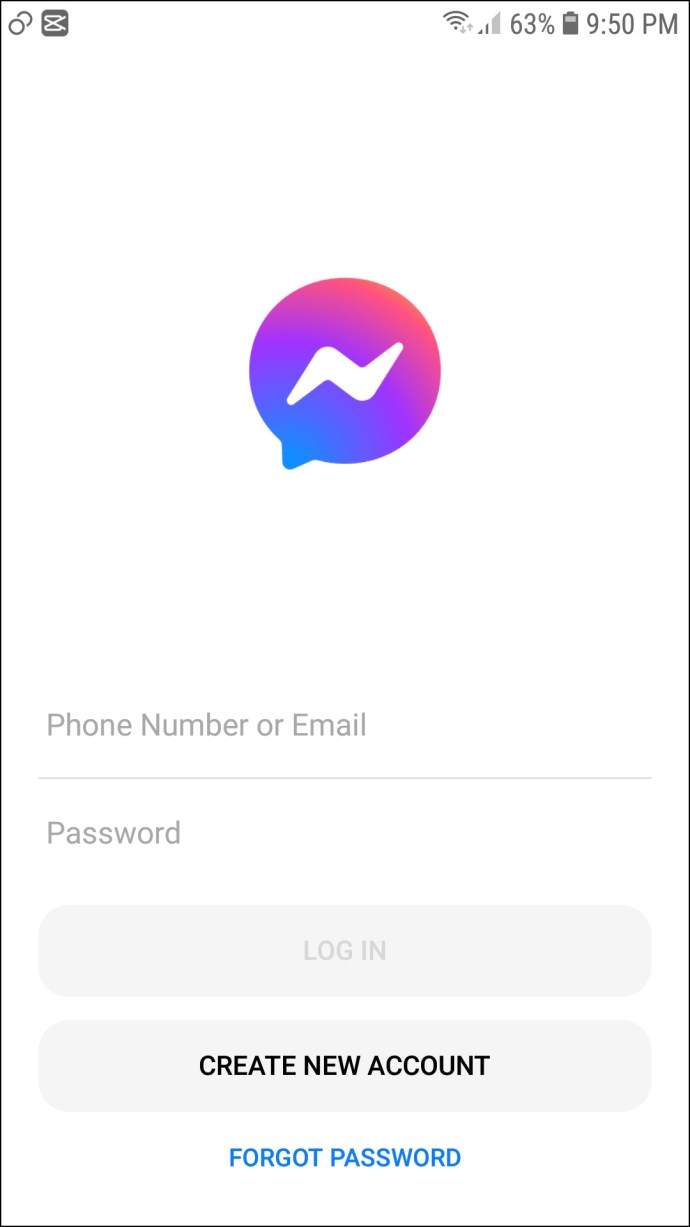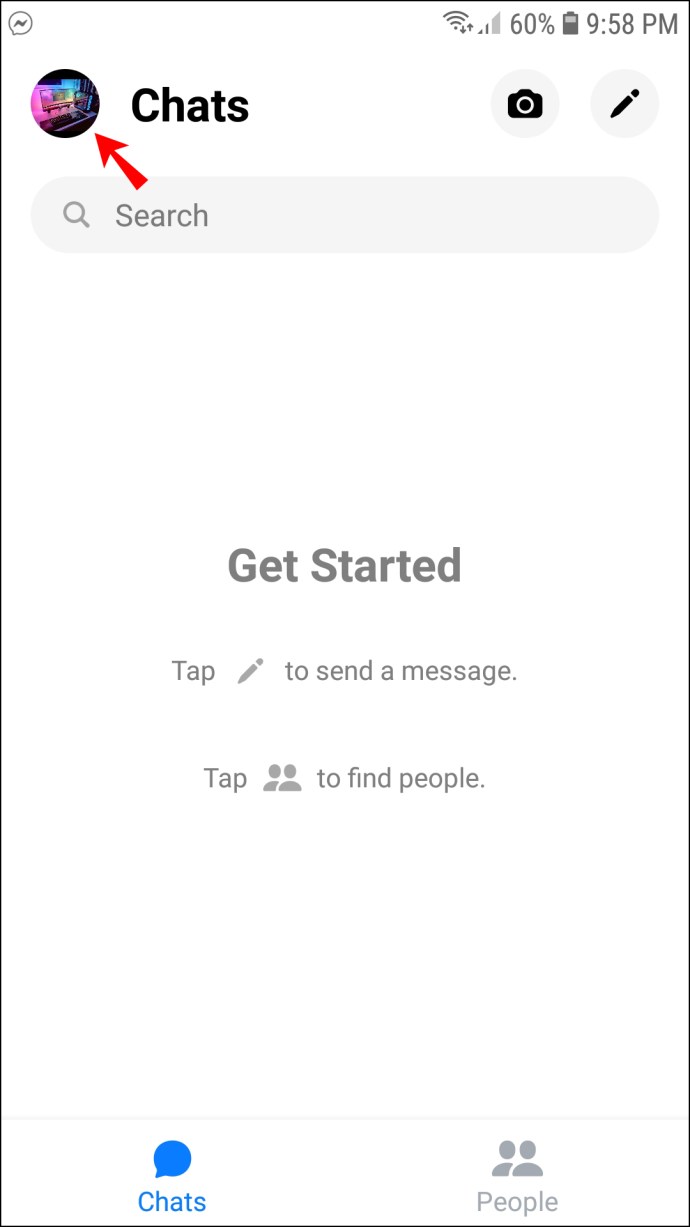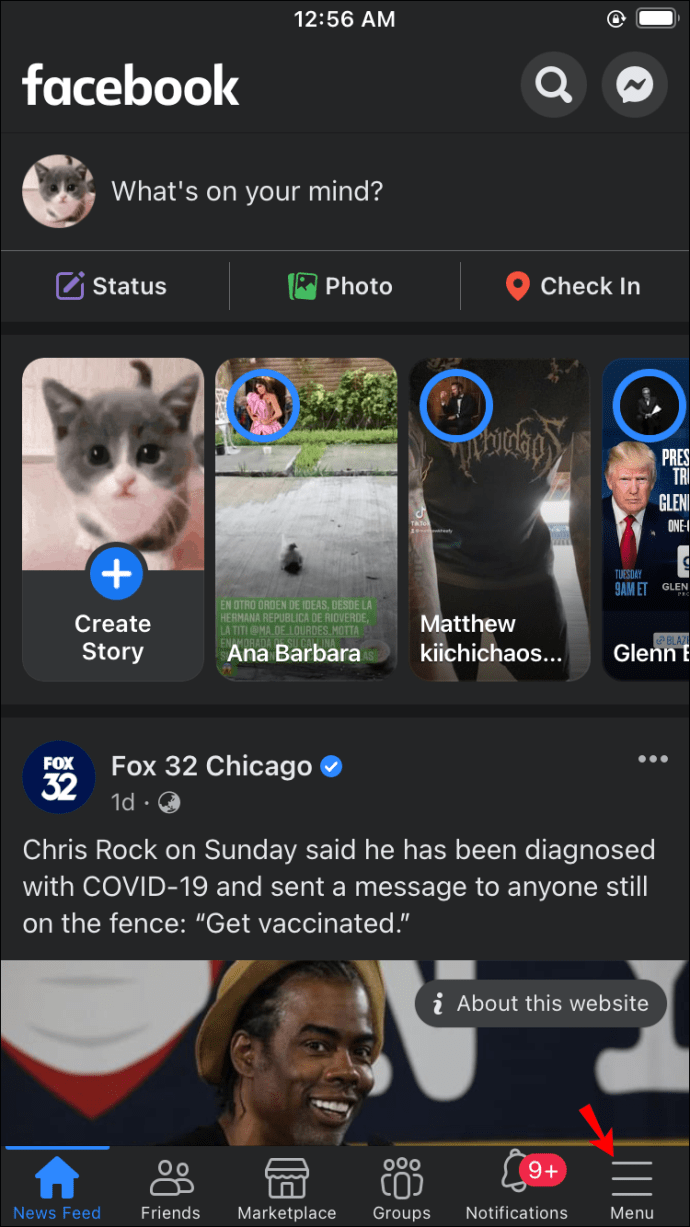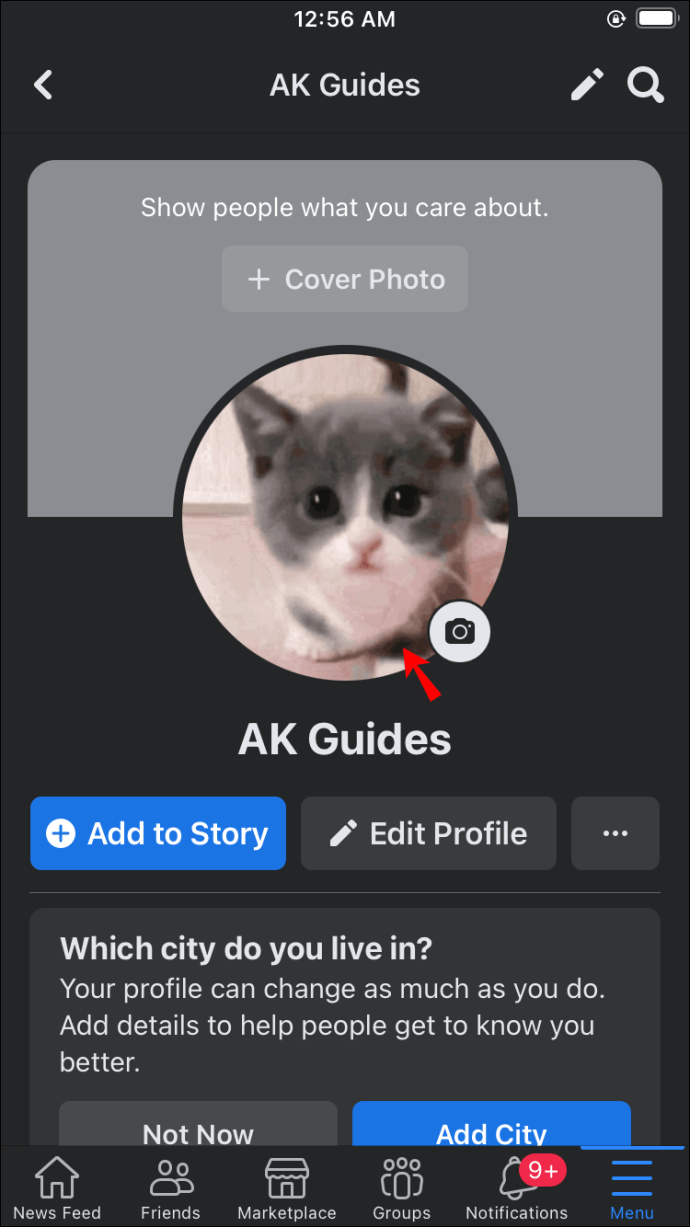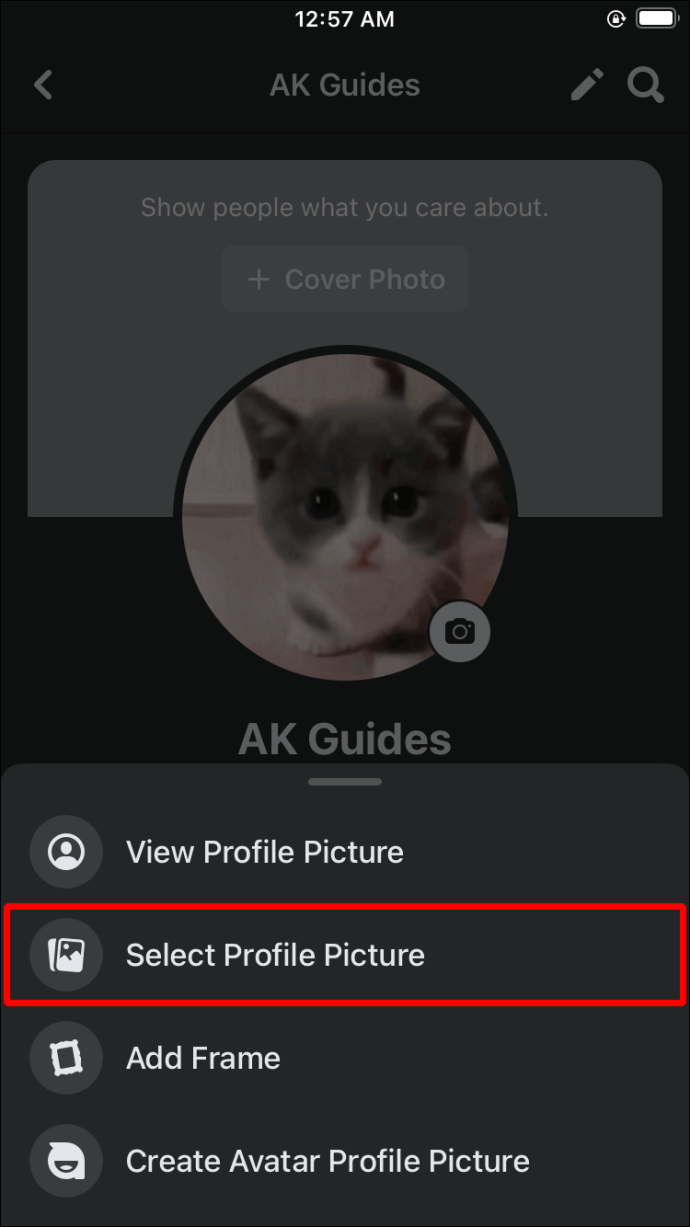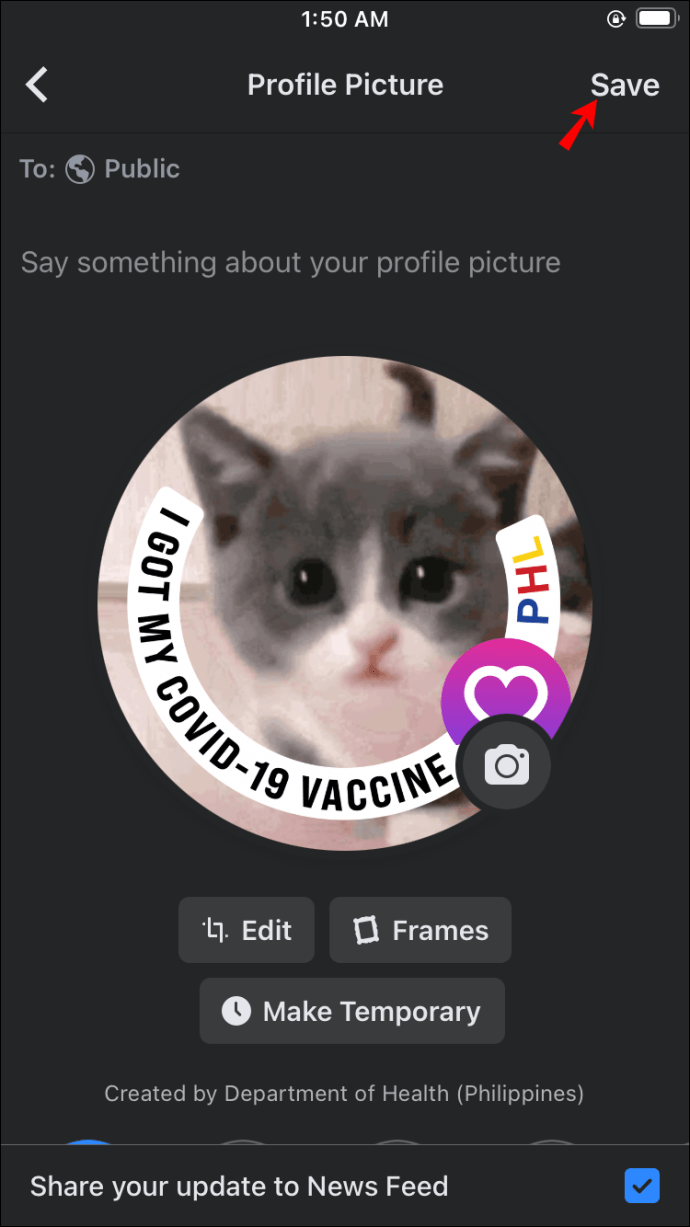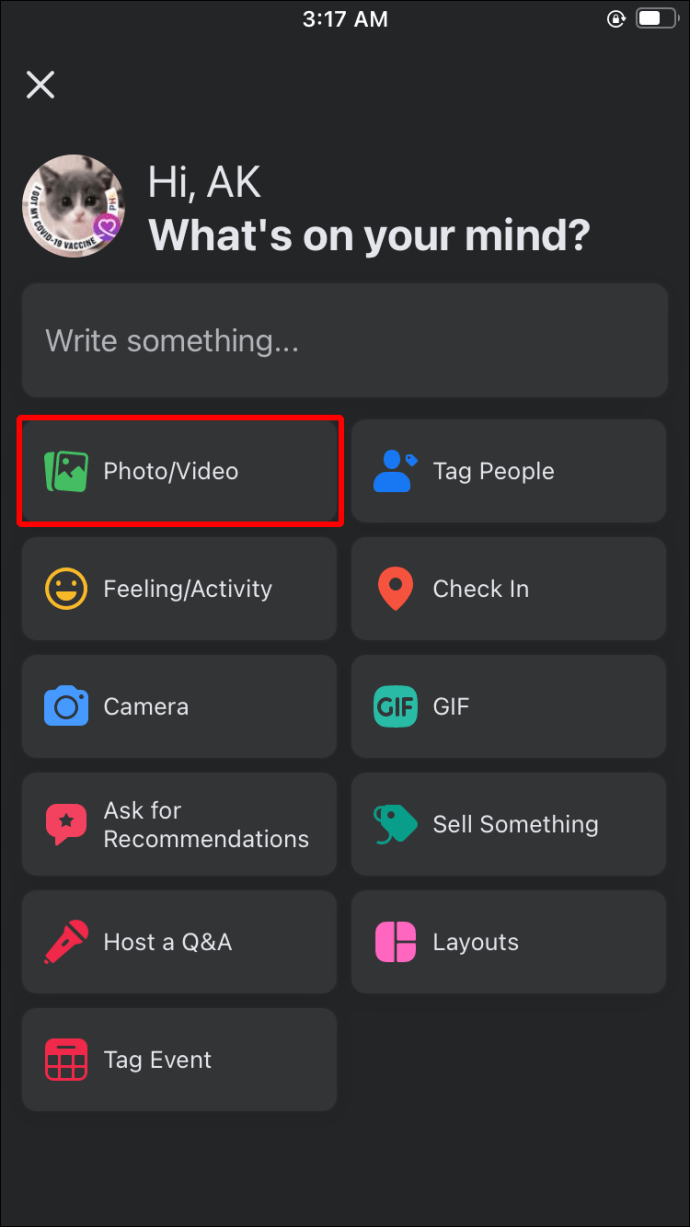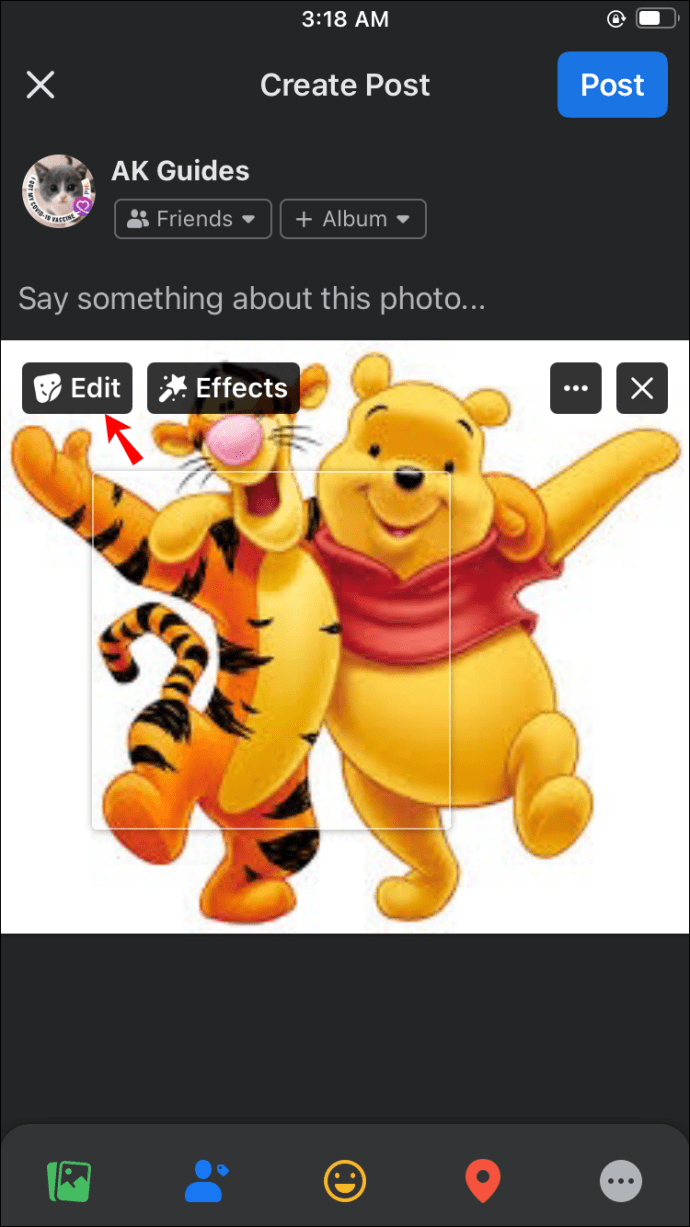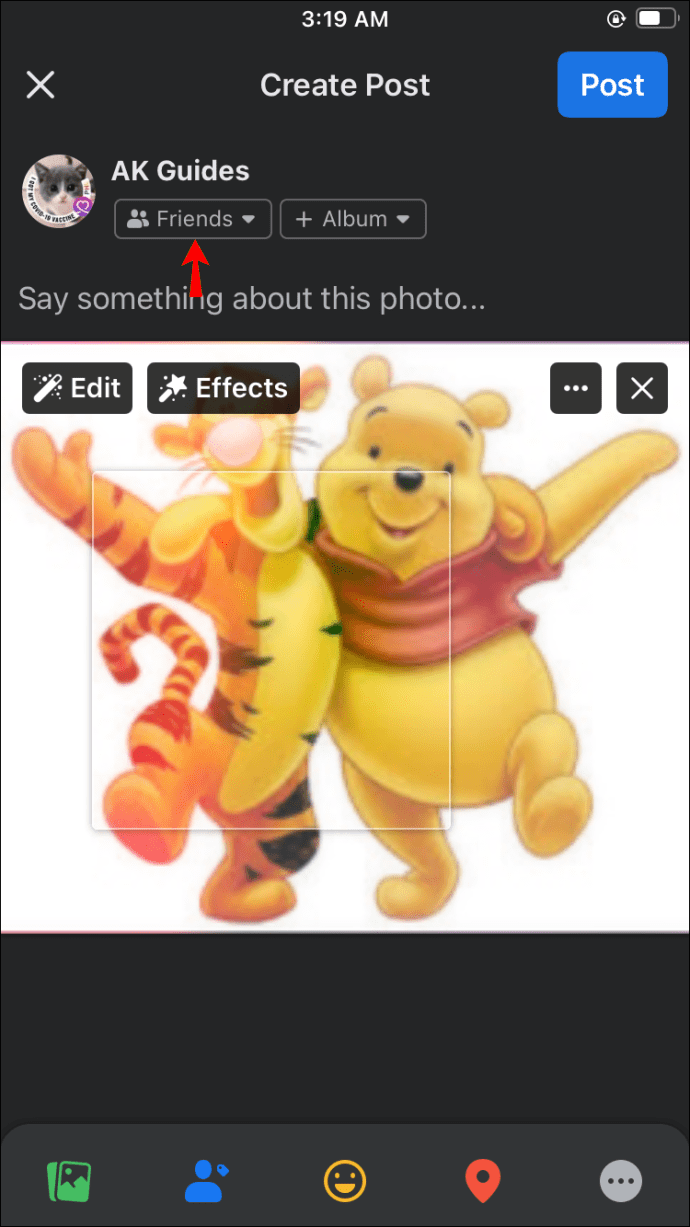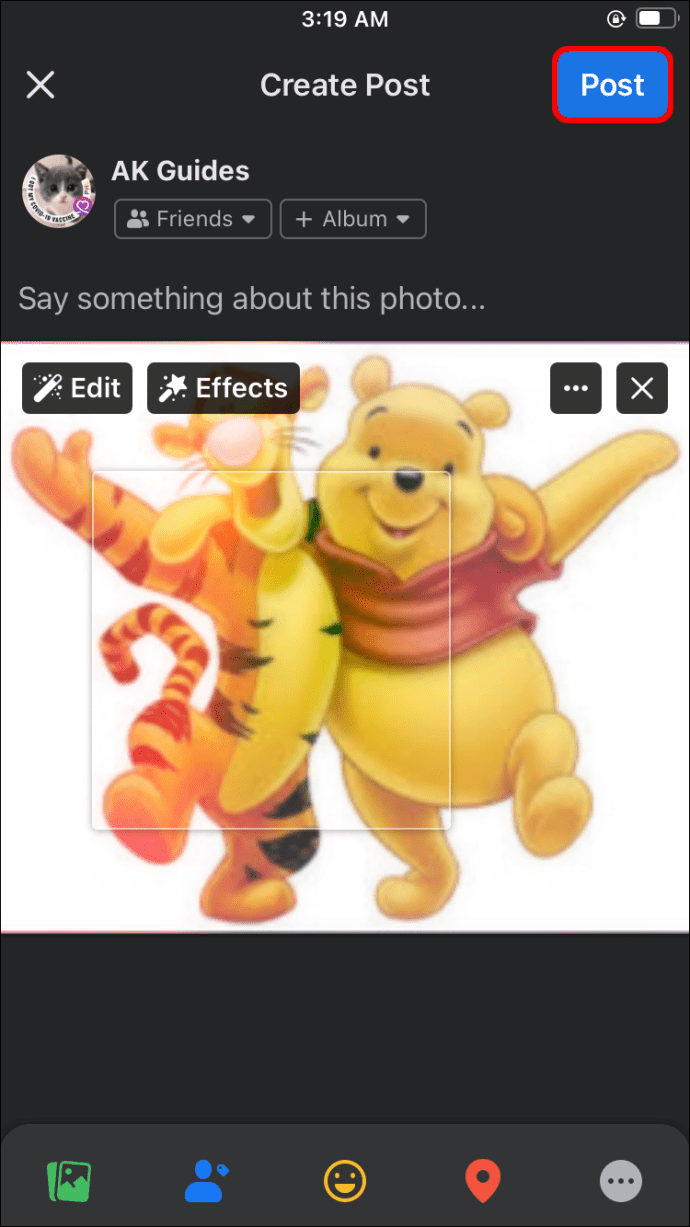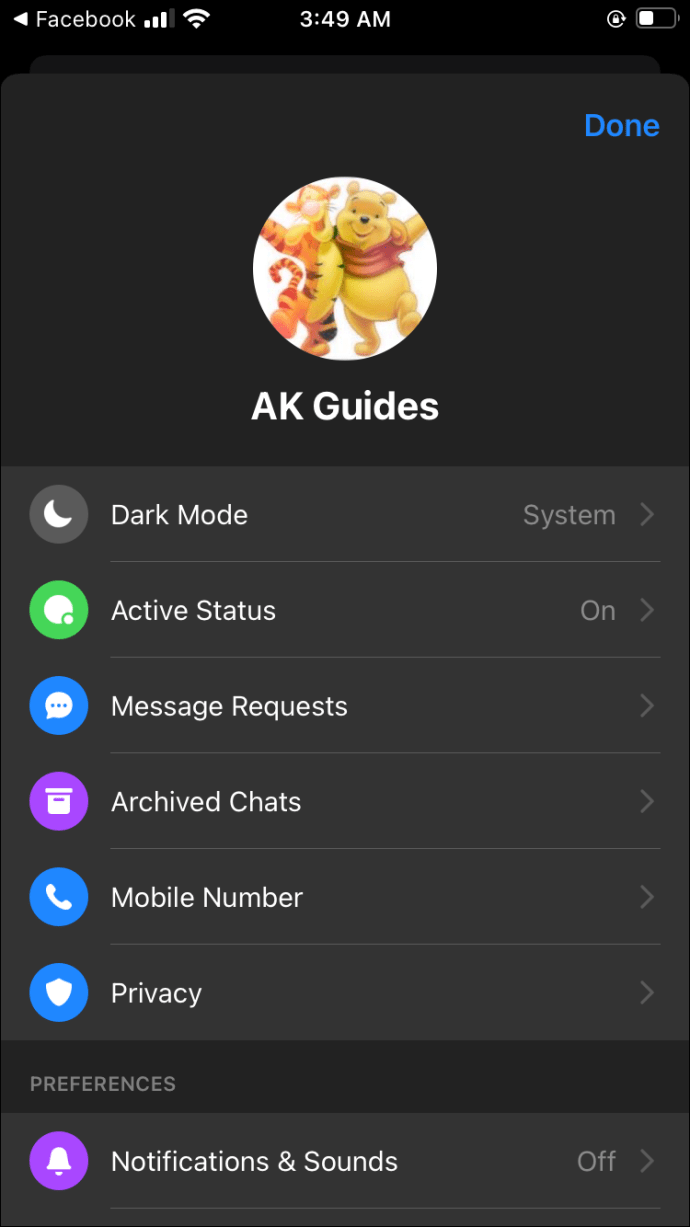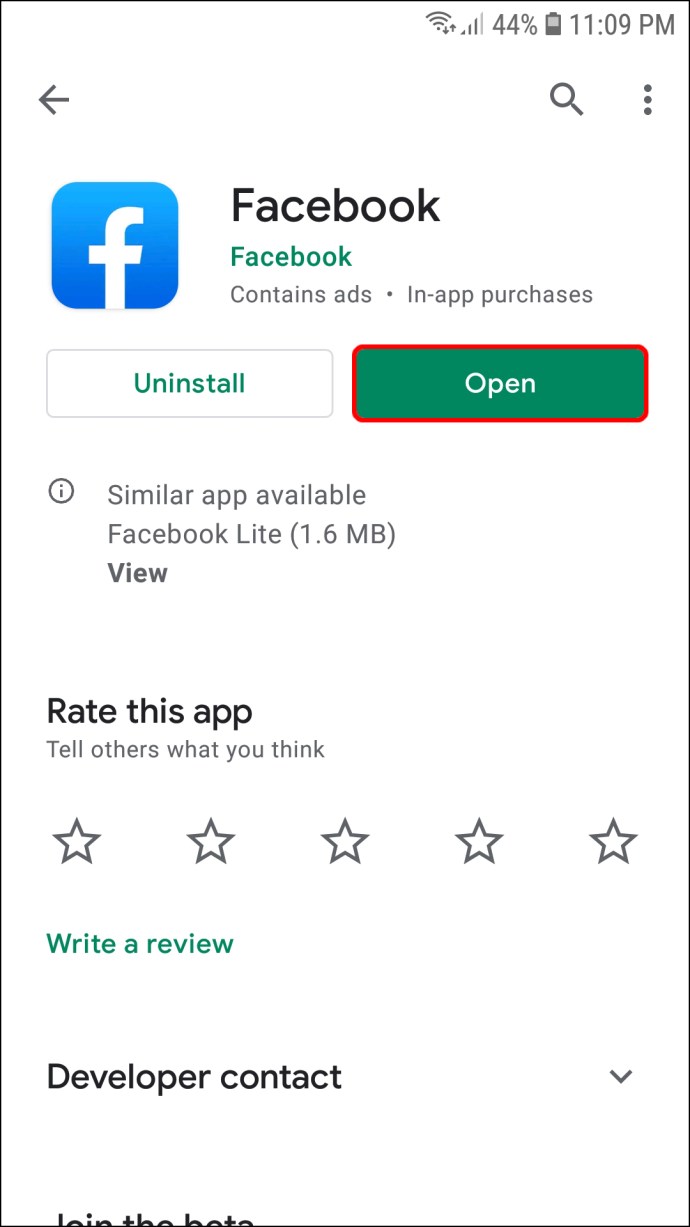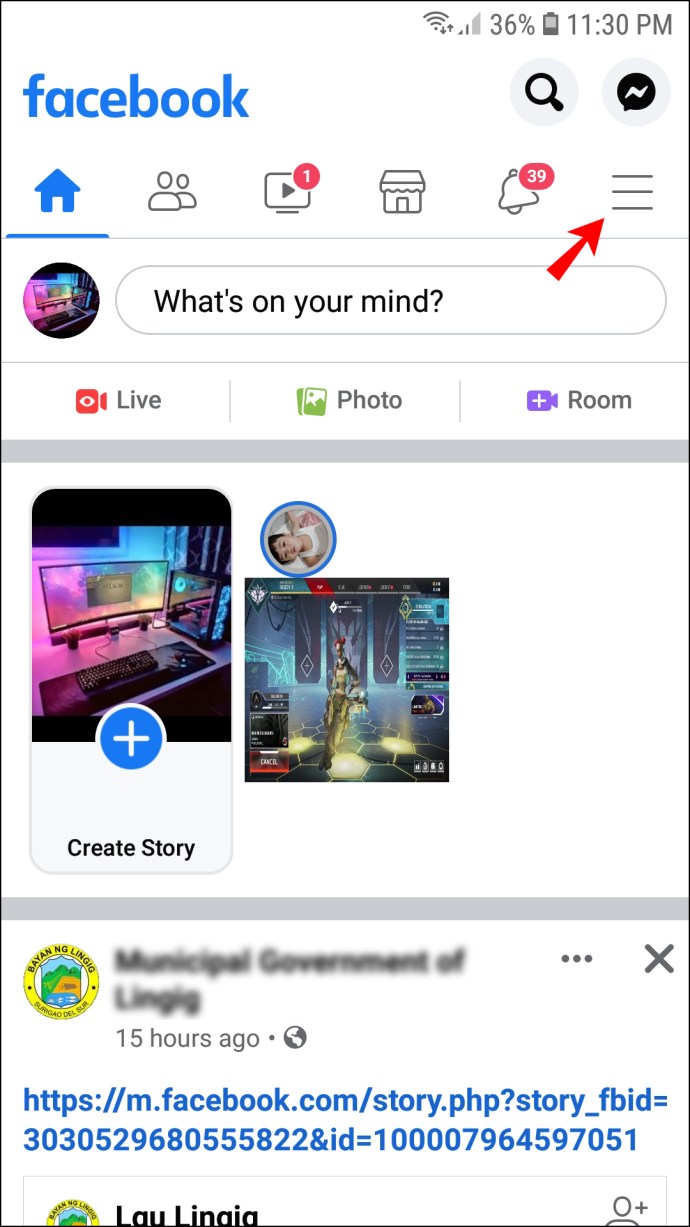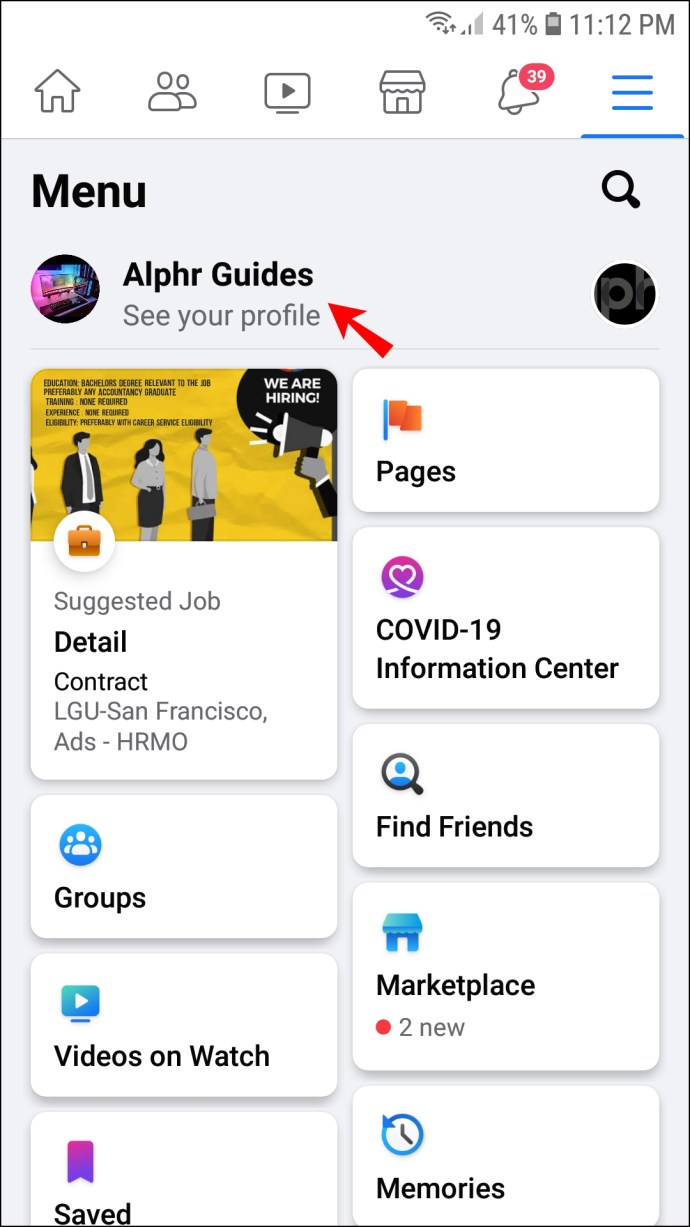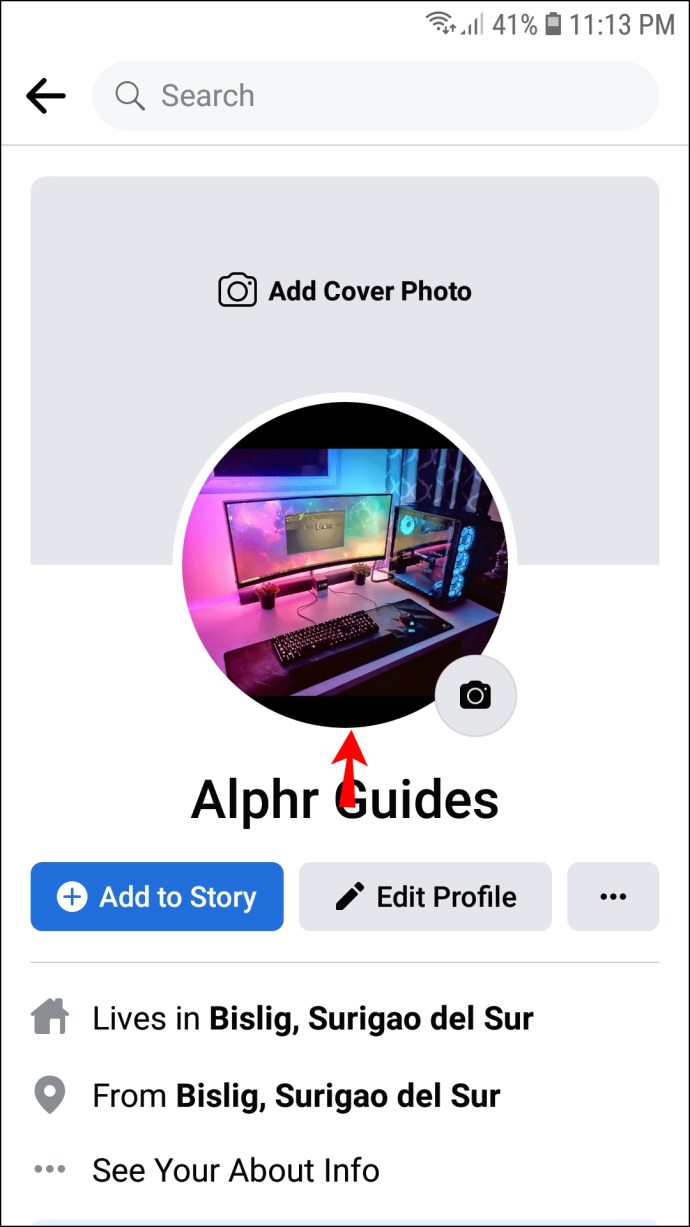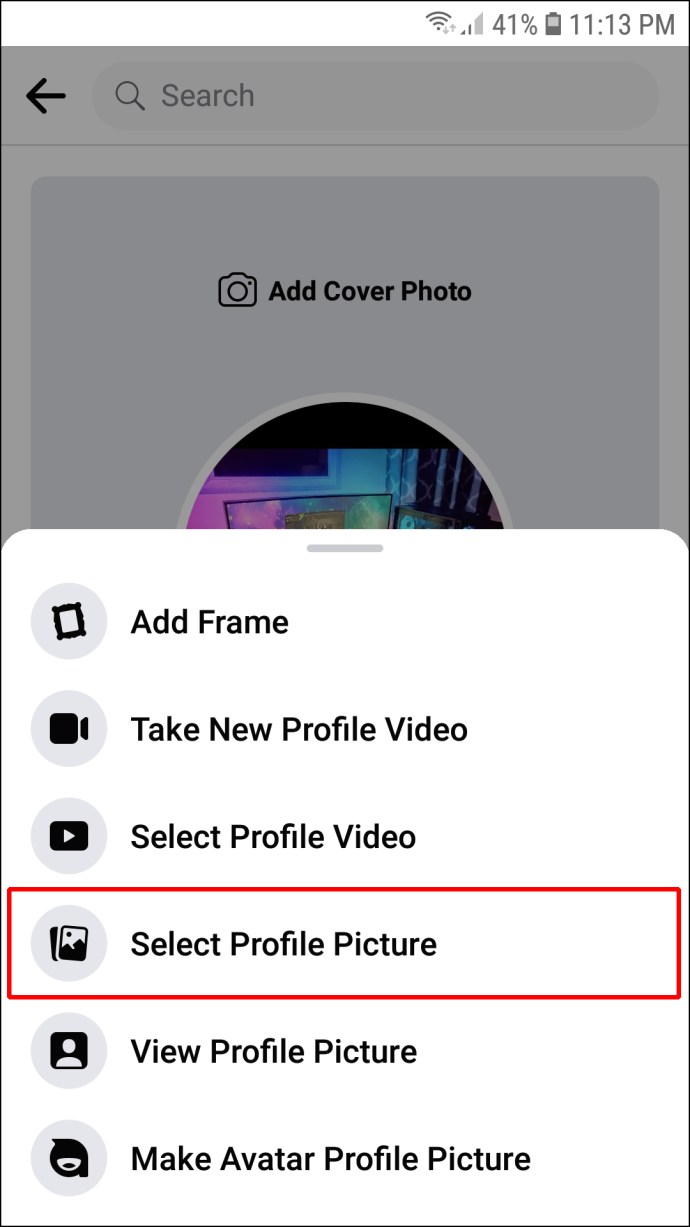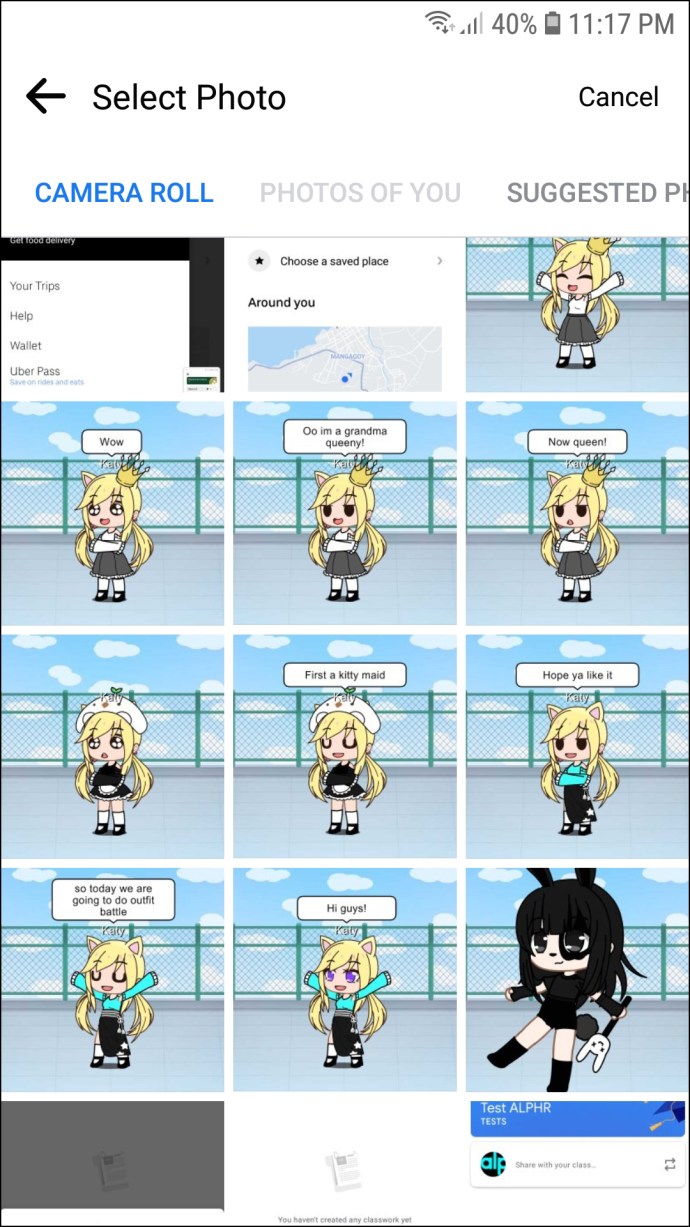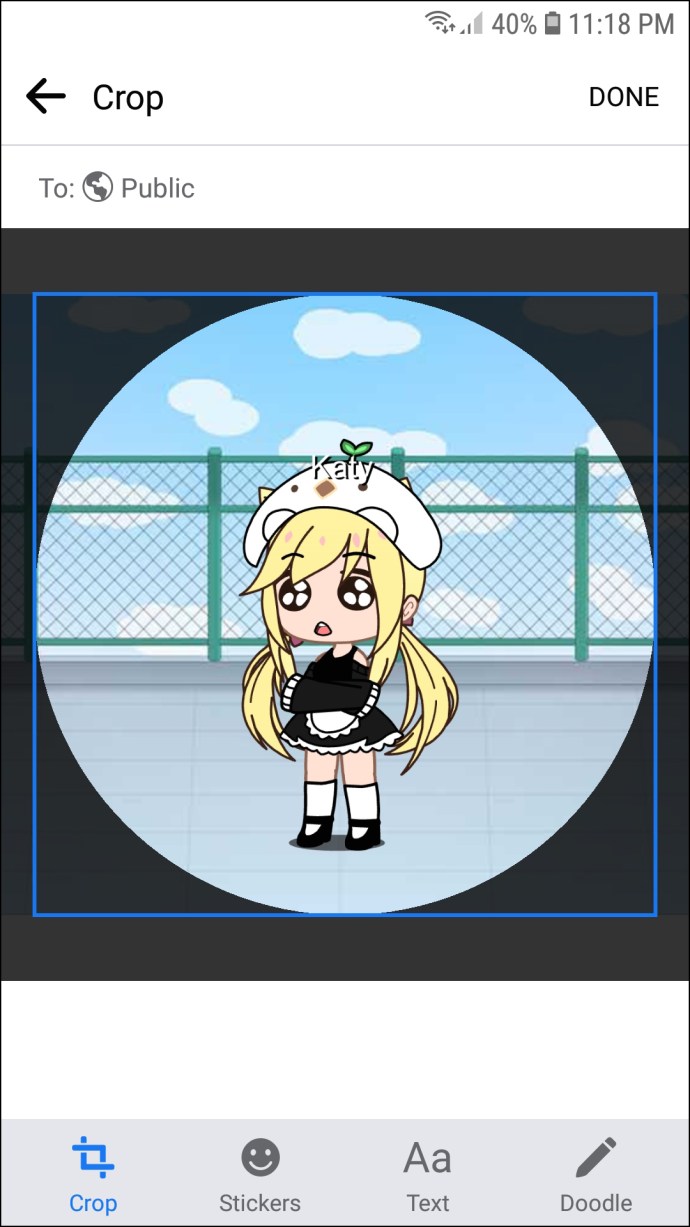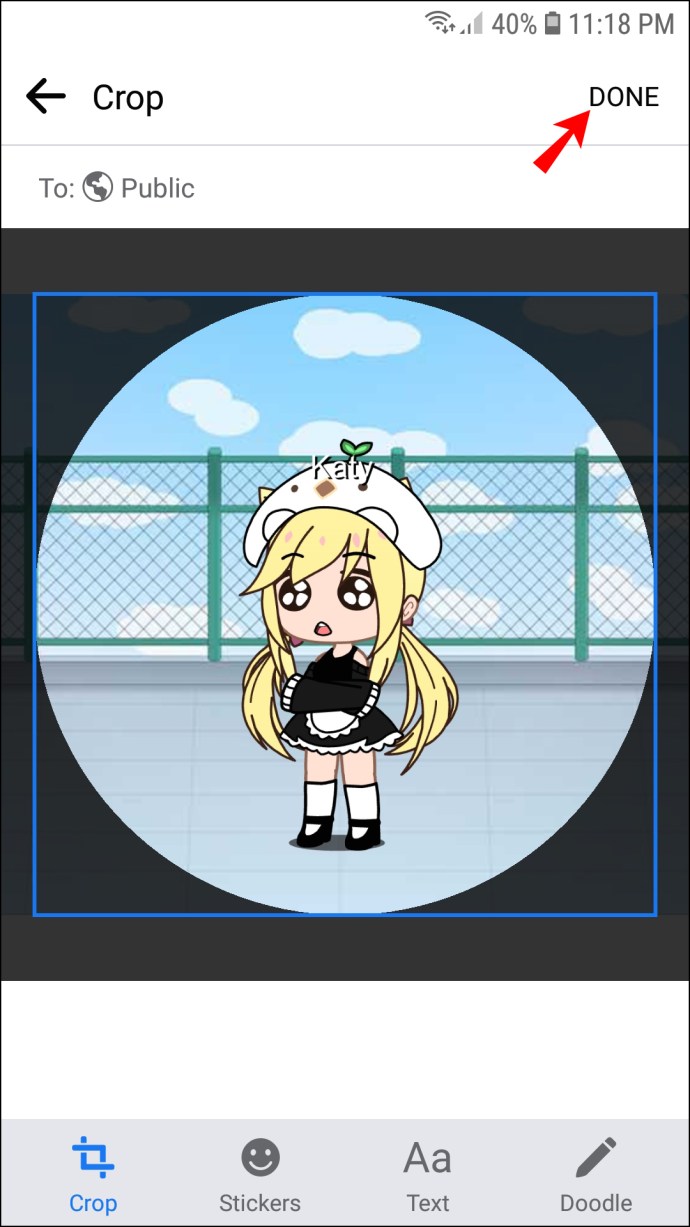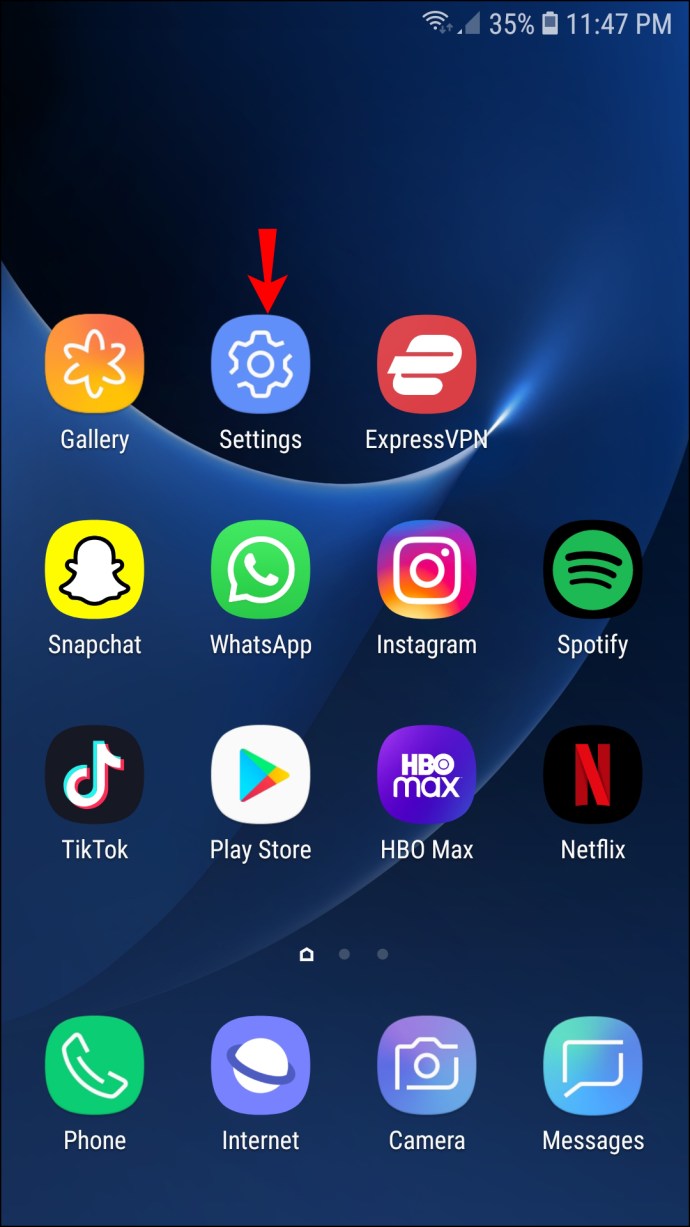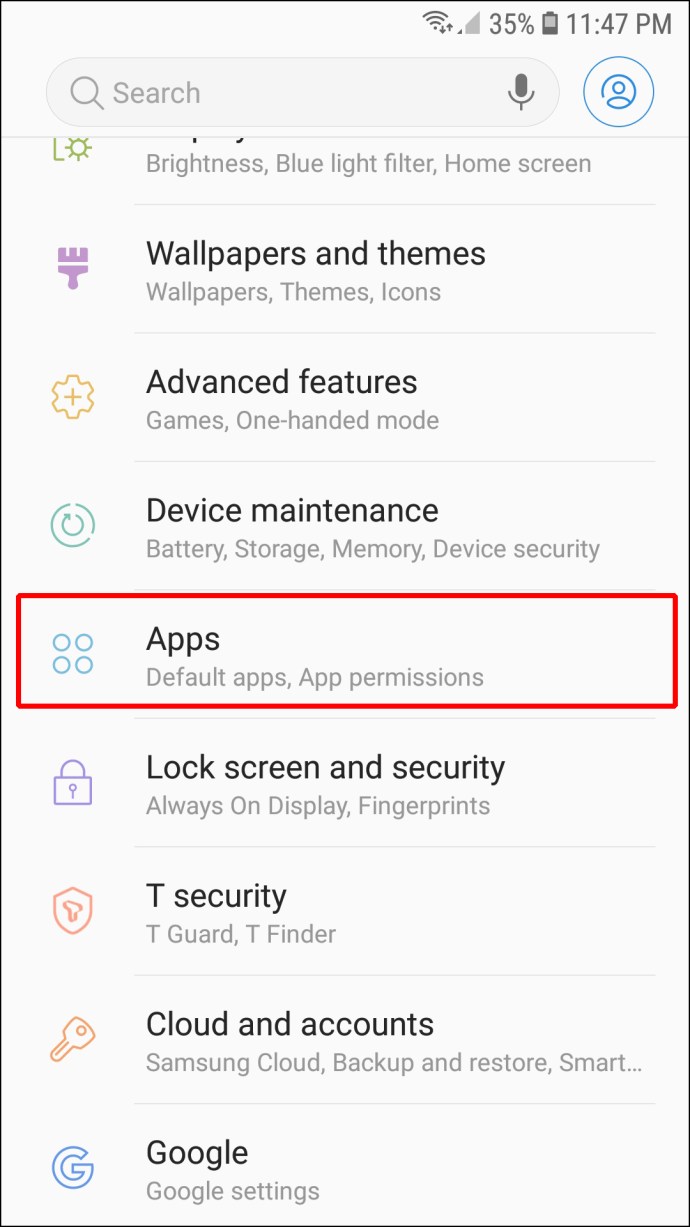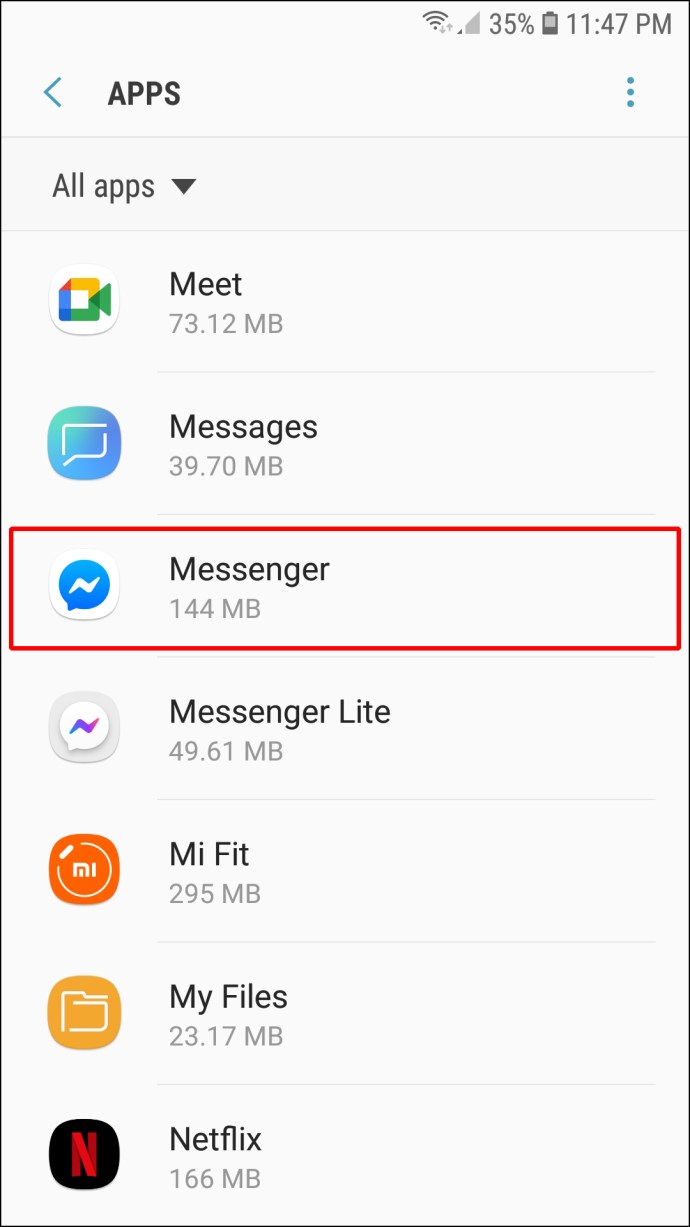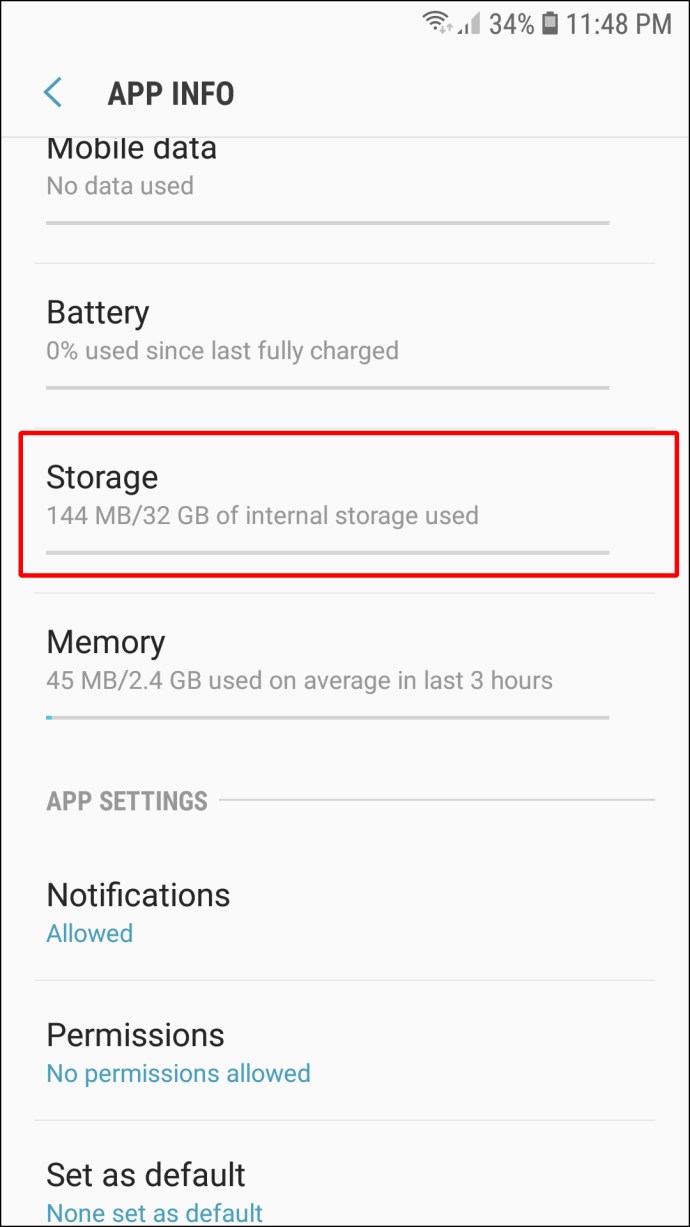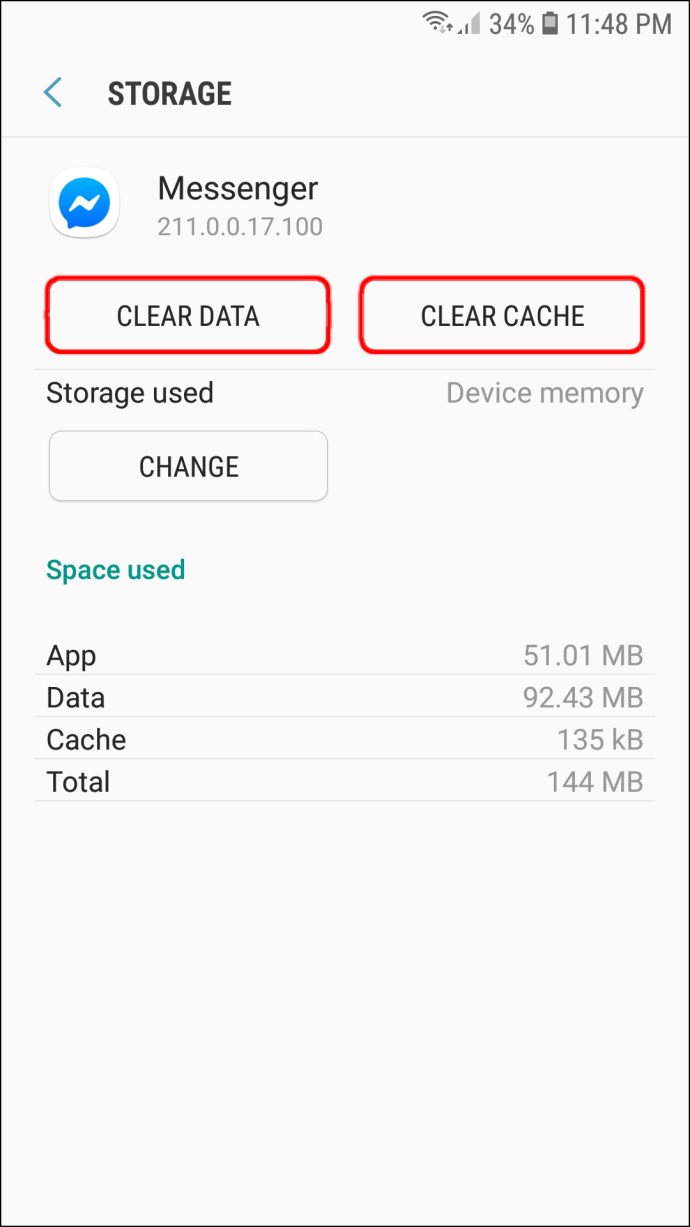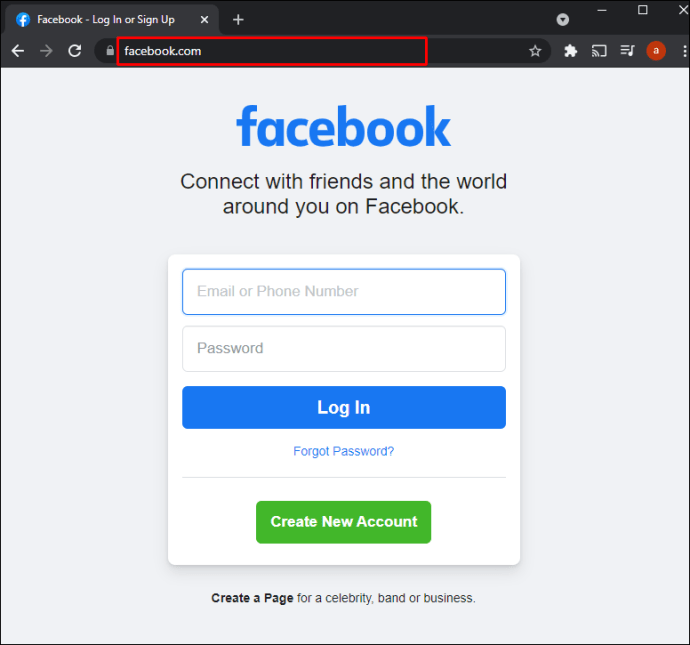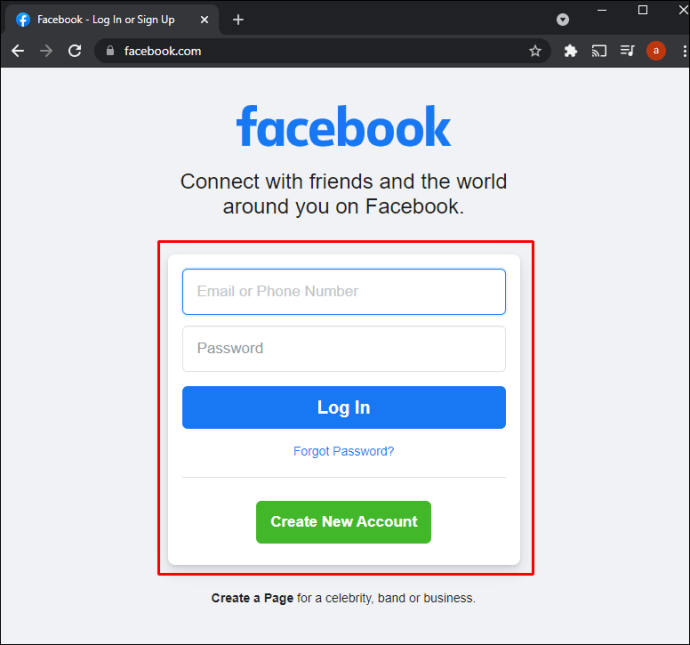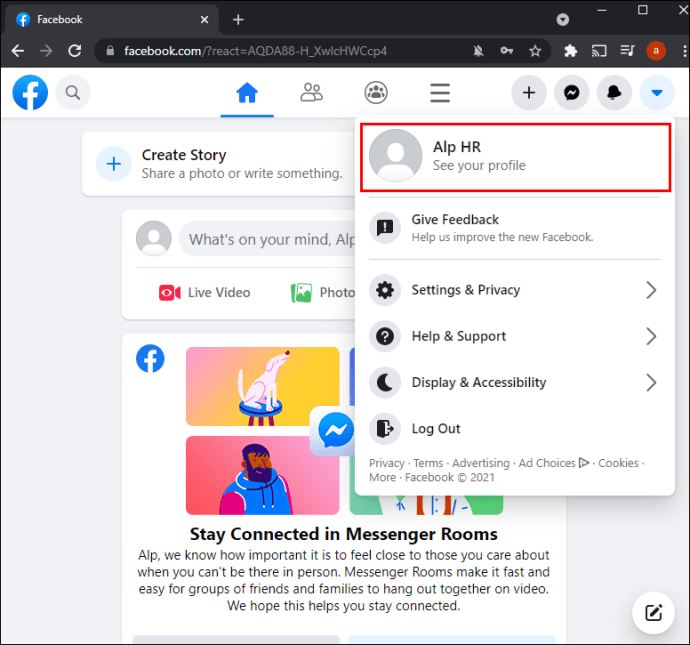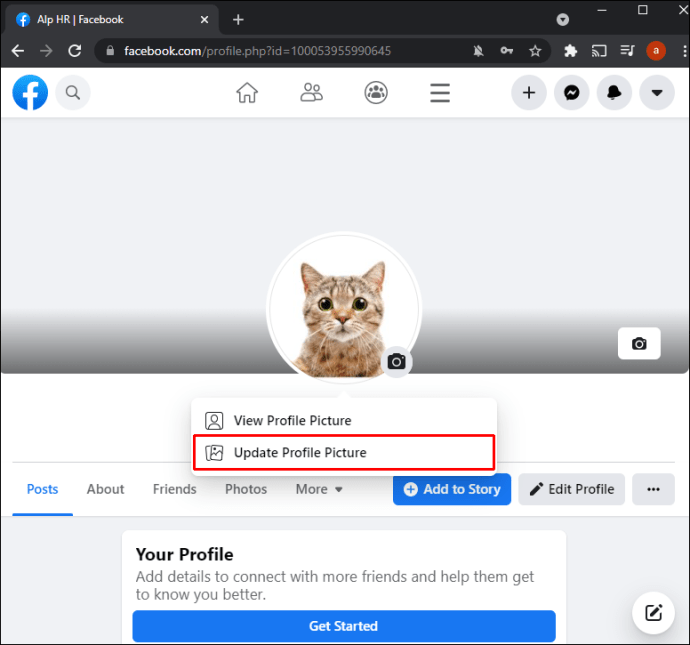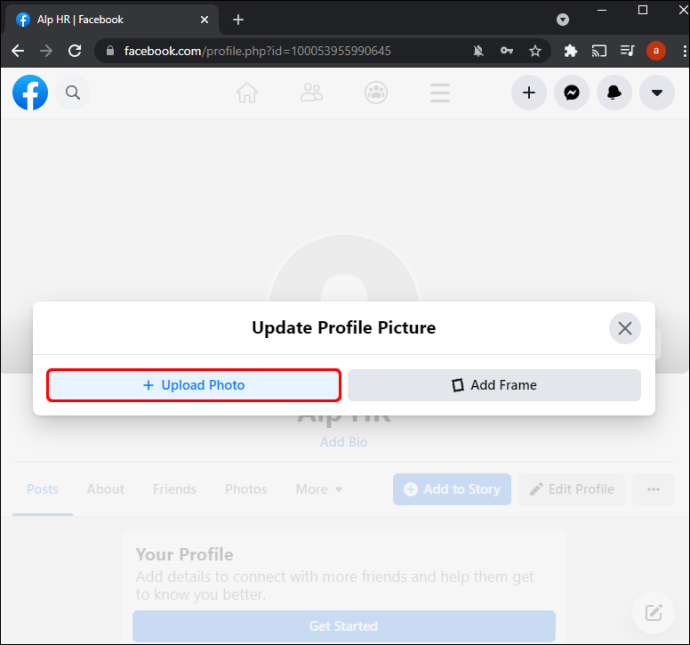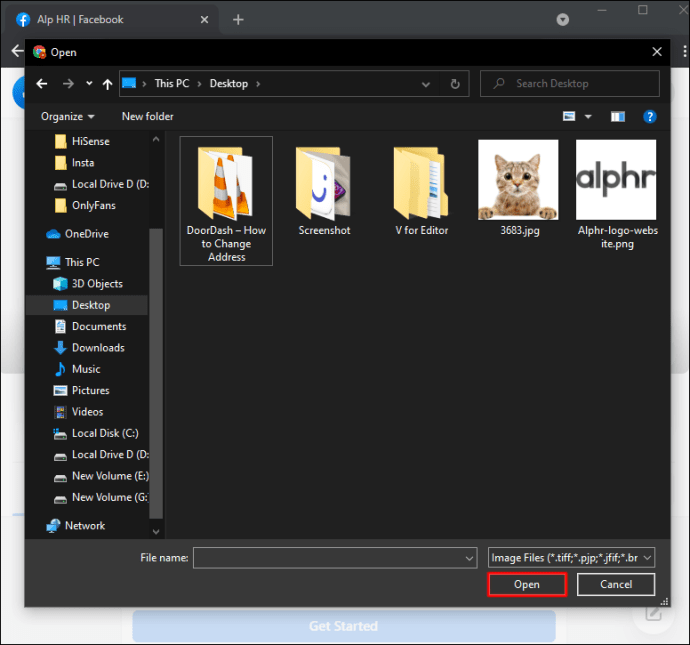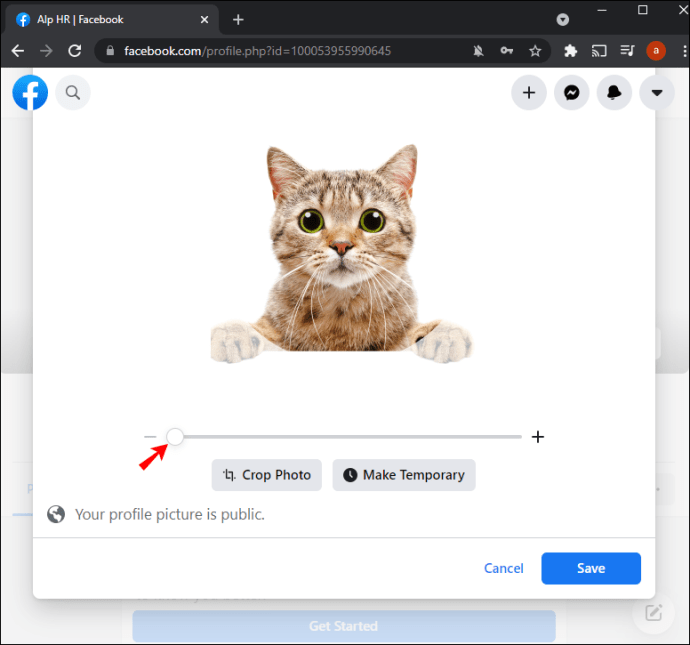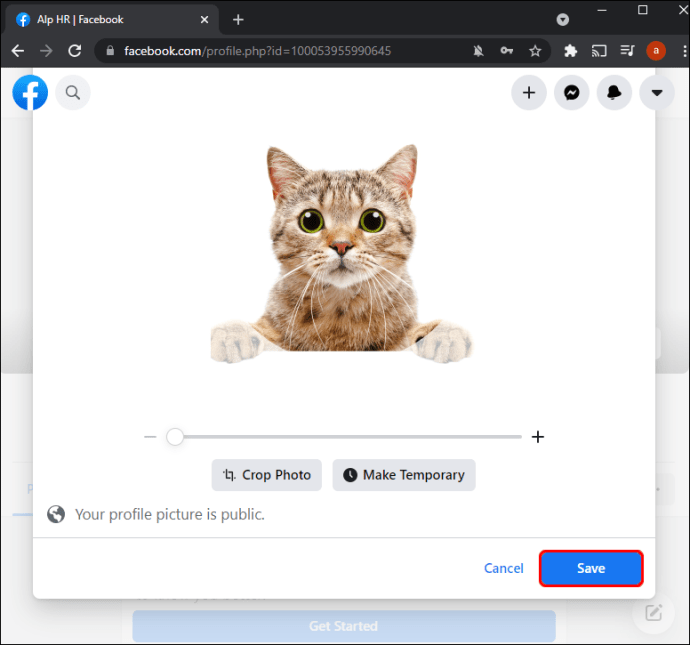Однією з найважливіших частин вашого облікового запису Messenger є зображення профілю. Це ваш перший шанс справити враження на інших користувачів, які, можливо, не відвідували вашу сторінку Facebook. Ось чому важливо мати якісне зображення. Неякісні та застарілі зображення слід змінити, оскільки вони не відповідають вам, але як ви можете це зробити?
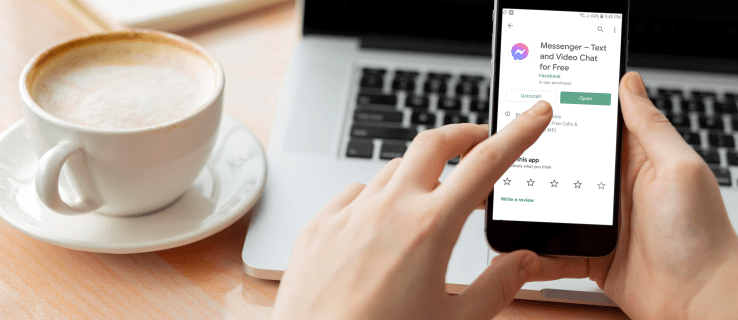
У цьому записі ми надамо вам покроковий посібник зі зміни зображення профілю в Messenger. Маючи ці знання, ви зможете оновлювати свій профіль і не допустити, щоб зображення низької якості зруйнували ваші шанси на взаємодію через програму.
Чи можете ви змінити зображення профілю Messenger без Facebook?
На жаль, змінити зображення профілю без облікового запису Facebook неможливо, якщо ви використовуєте останню версію Messenger. До 2020 року ця функція була доступна, але розробники її видалили.
Незважаючи на те, що це розлютило величезну кількість користувачів Messenger, все ще є спосіб оновити зображення свого профілю. Вам потрібно буде внести коригування зі свого облікового запису Facebook.
Отже, людям, які не створили обліковий запис Facebook, доведеться його створити. Аналогічно користувачам, які вимкнули свої облікові записи, на даний момент потрібно буде повторно активувати їх. Щойно вони оновлять своє зображення профілю у Facebook, воно буде автоматично змінено в Messenger.
Тим не менш, ви можете завантажити нове зображення профілю у свій обліковий запис Messenger, навіть якщо у вас немає Facebook. Ця функція доступна, лише якщо ви використовуєте старішу версію програми. Ось як працює процес:
- Запустіть Messenger.

- Якщо ви не ввійшли, введіть облікові дані свого облікового запису.
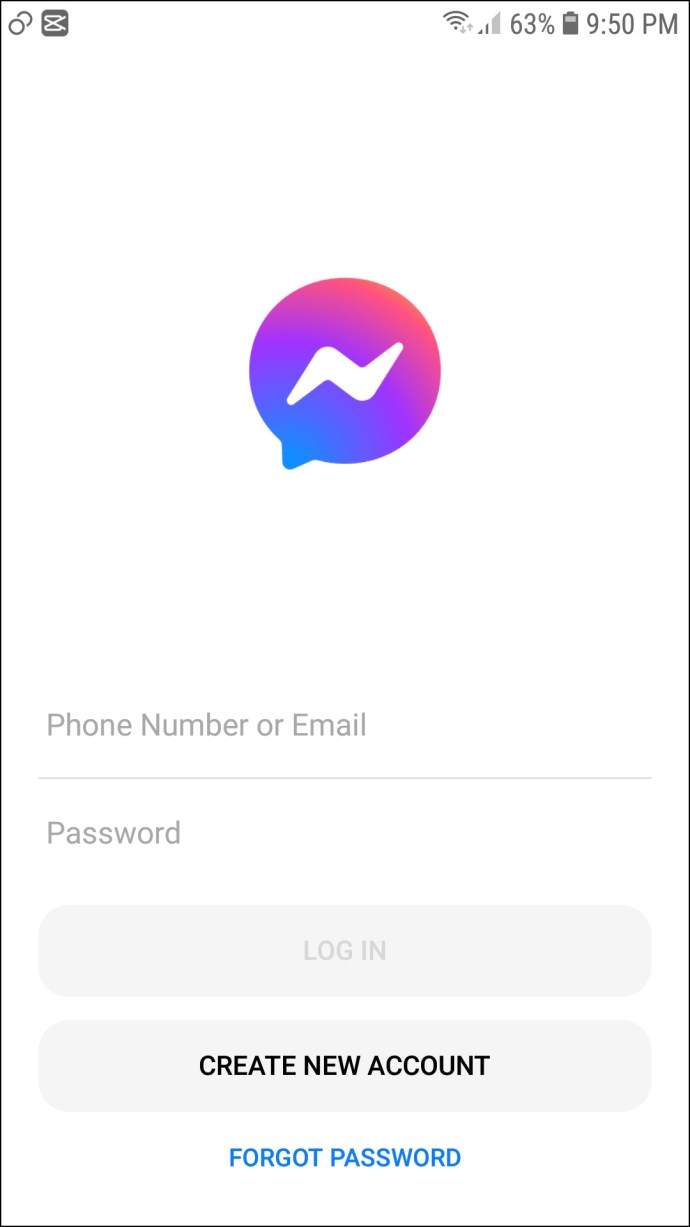
- Торкніться свого зображення профілю у верхній лівій частині дисплея.
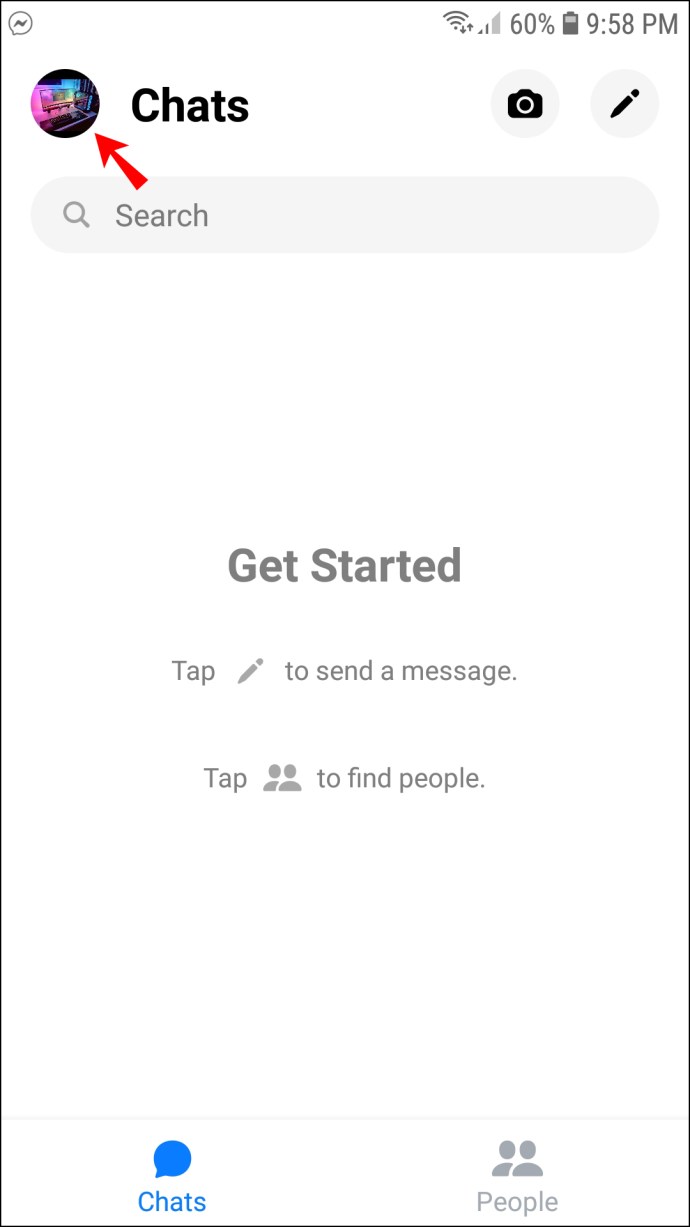
- Натисніть «Редагувати» під зображенням. Тепер ви повинні побачити кілька опцій, включаючи «Редагувати фотографію профілю» та «Редагувати ім'я».
- Виберіть «Редагувати фотографію профілю».
- Виберіть нове зображення з галереї або зробіть нове.
- Вибравши зображення профілю та налаштувавши його, торкніться «Використовувати фотографію», щоб зберегти зміни.
Ваше зображення профілю Messenger має бути оновлено. Однак робити це на старішій версії недоцільно. Такі програми не мають доступу до всіх необхідних функцій і навіть можуть поставити під загрозу стабільність вашого облікового запису. Тому оновіть свій Messenger, і наступні розділи розкажуть вам, як звичайним чином змінити зображення профілю.
Як змінити зображення профілю Messenger на iPhone
Як обговорювалося раніше, для зміни зображення профілю Messenger потрібен доступ до вашого облікового запису Facebook. Якщо у вас його немає або ви видалили свій обліковий запис, встановіть програму та/або активуйте або повторно активуйте свій обліковий запис і виконайте такі дії, щоб оновити зображення:
- Натисніть кнопку меню, представлену трьома горизонтальними лініями в нижній частині екрана.
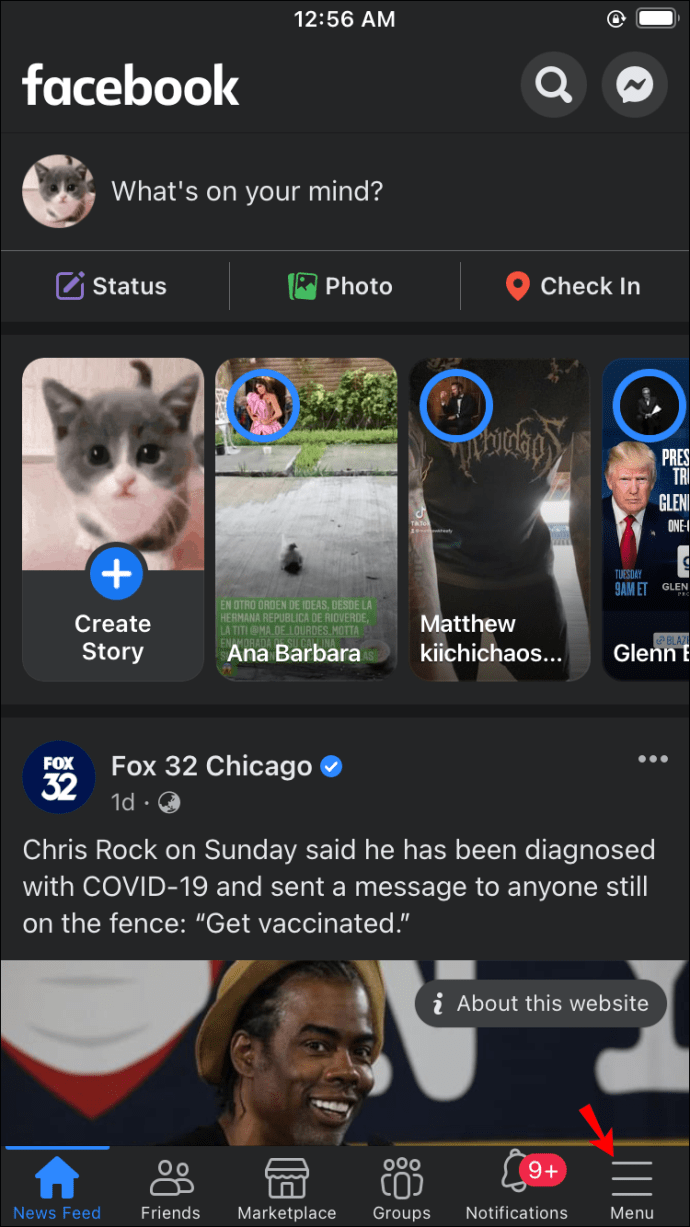
- Торкніться свого імені та зображення профілю.
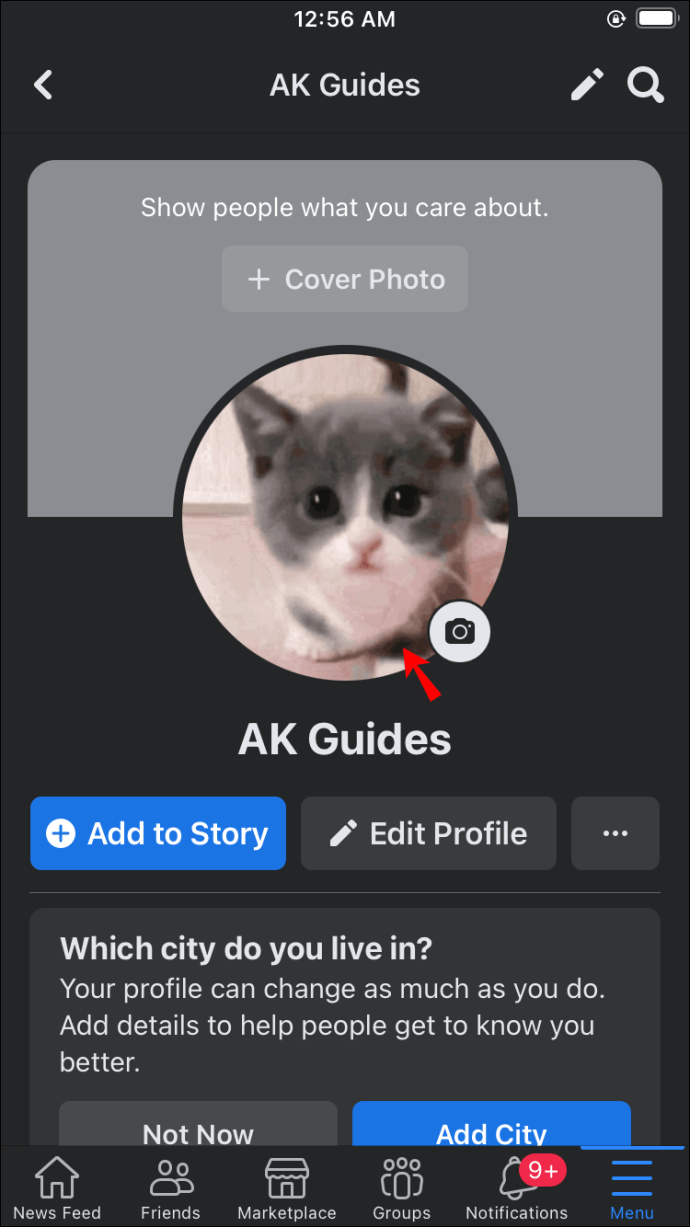
- Виберіть опцію «Вибрати зображення або відео профілю».
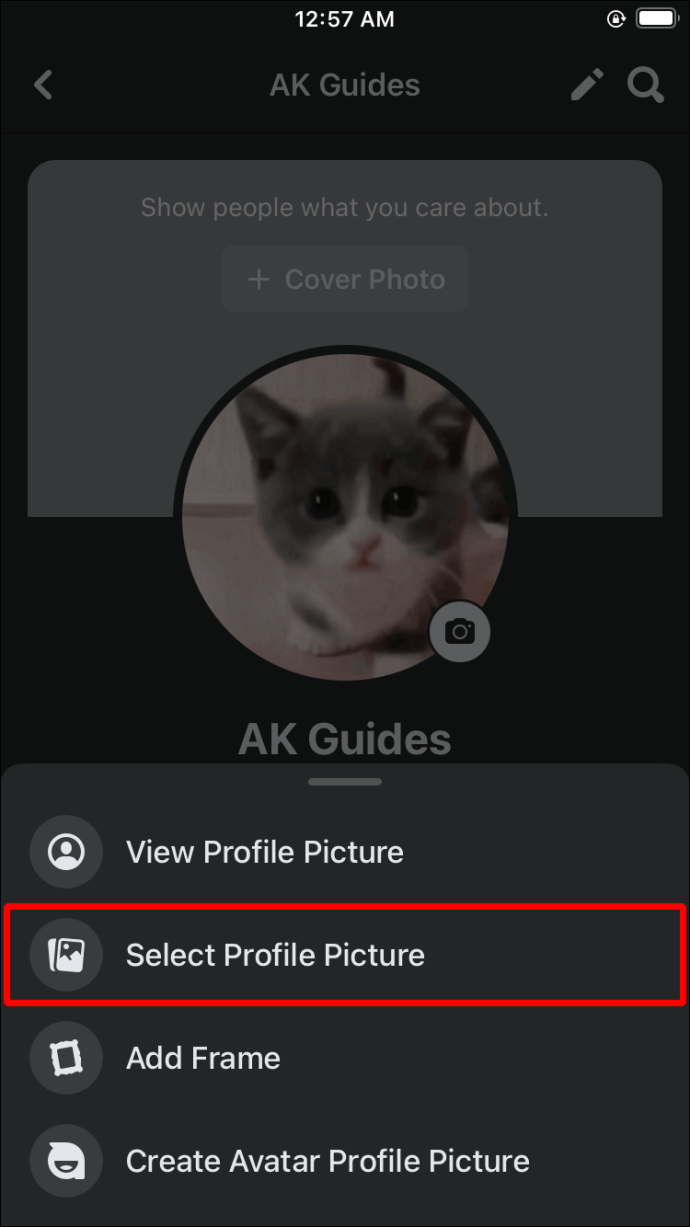
- Виберіть своє зображення або додайте новий кадр.

- Натисніть кнопку «Зберегти», коли ви задоволені змінами. Для найвищої якості зображення має бути не менше 320 пікселів у висоту та 320 пікселів у ширину.
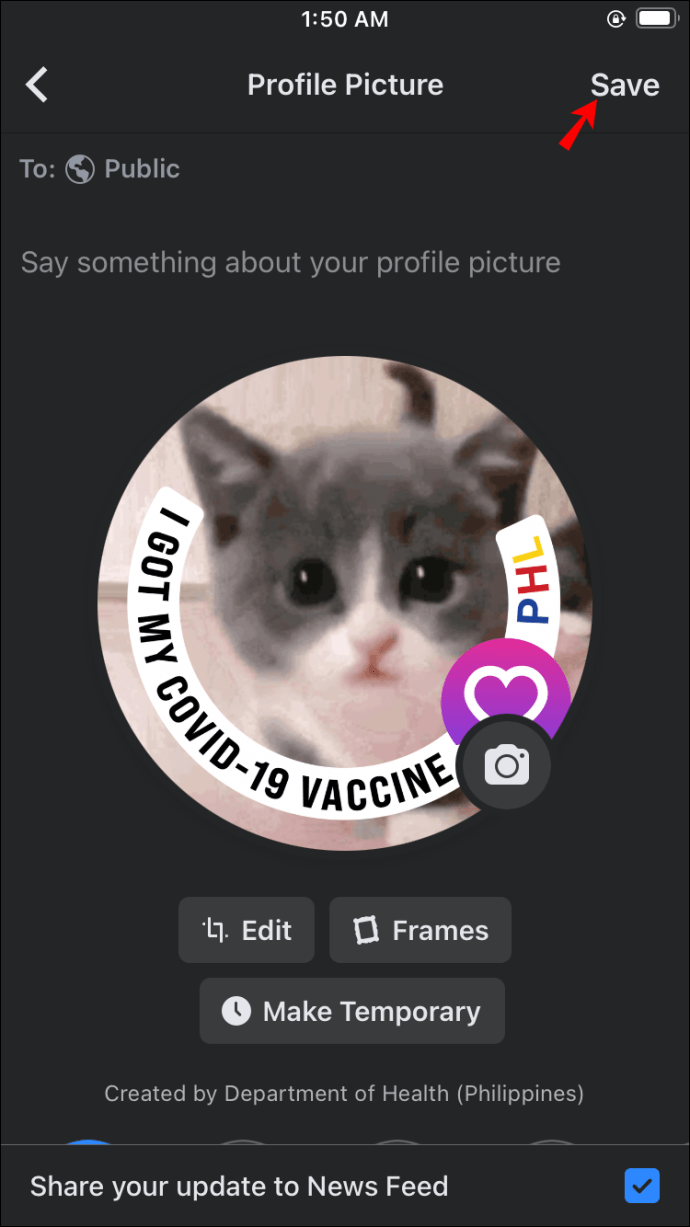
- Відкрийте Messenger, щоб побачити своє нове зображення профілю.
- Якщо зображення не з’являється, перезапуск програми має вирішити проблему. Для цього перейдіть до «Налаштувань» телефону, а потім «Програми» та «Месенджер». Торкніться «Зберігання» та опції «Очистити сховище».
- Відкрийте Messenger, і ви побачите своє нове зображення.
Ви також можете розглянути можливість редагування фотографії, перш ніж ділитися нею у Facebook і Messenger. Ця опція дає змогу демонструвати свої зображення в найкращому світлі, збільшуючи шанси на більше соціальних взаємодій.
Ось як відредагувати своє зображення профілю, перш ніж завантажувати його у Facebook та Messenger:
- Перейдіть до верхньої частини стрічки новин і натисніть символ Фото/Відео. Він має бути під запитанням «Що у вас на думці, (Ім’я)».
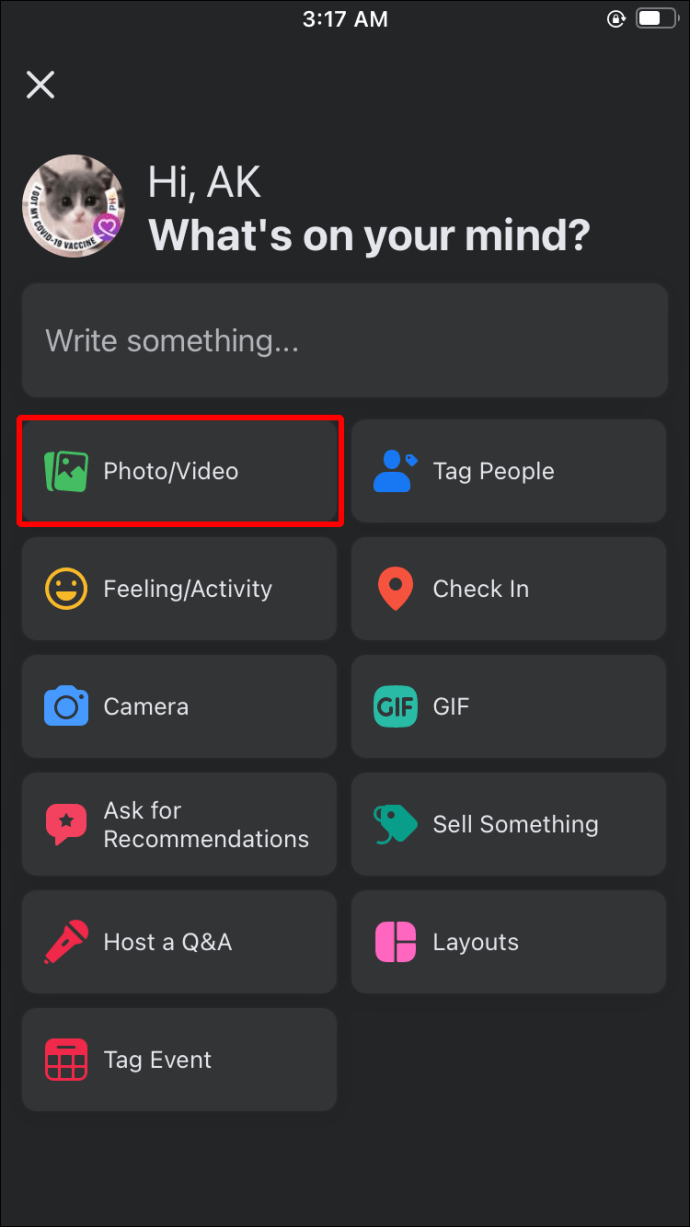
- Виберіть зображення, яким хочете поділитися.
- Наведіть курсор на зображення та торкніться символу редагування, представленого пером. Якщо ви вибрали кілька фотографій, натисніть «Редагувати всі», перейдіть до нового зображення профілю та натисніть «Редагувати».
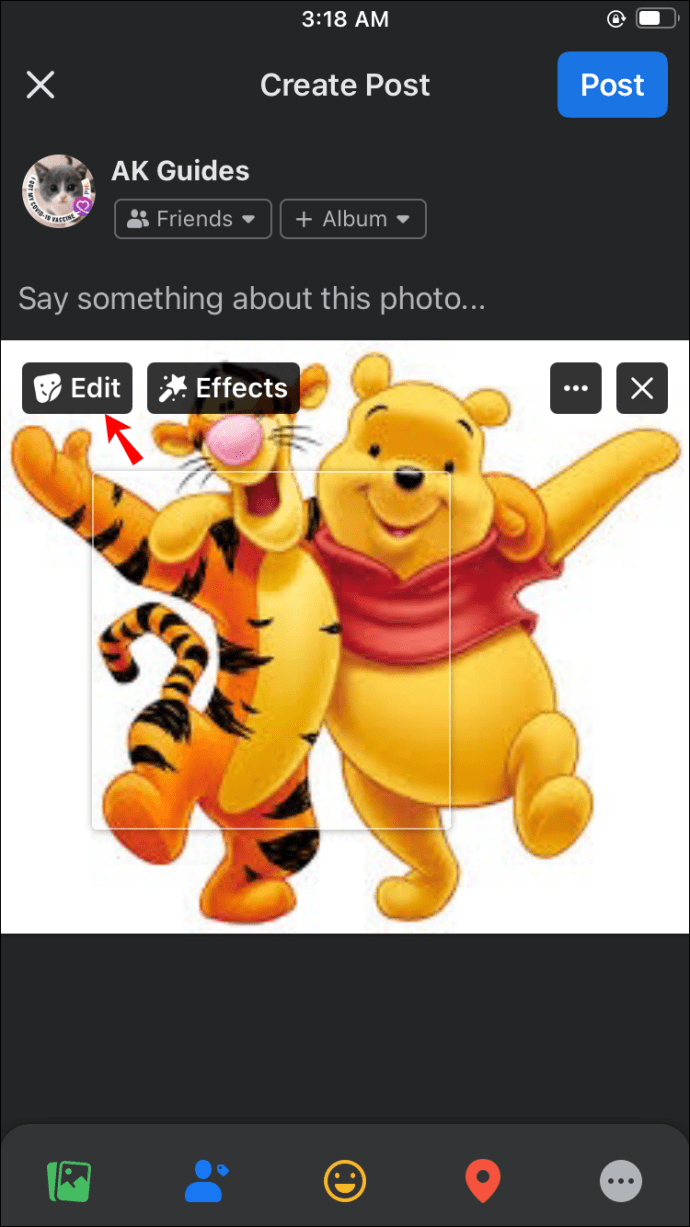
- Виберіть параметри редагування в лівій частині дисплея. Список включає додавання підписів, тегування друзів, поворот зображення, обрізання зображення та додавання альтернативного тексту.

- Після внесення змін натисніть кнопку «Зберегти».

- Торкніться стрілки, що вказує ліворуч, і виберіть свою аудиторію.
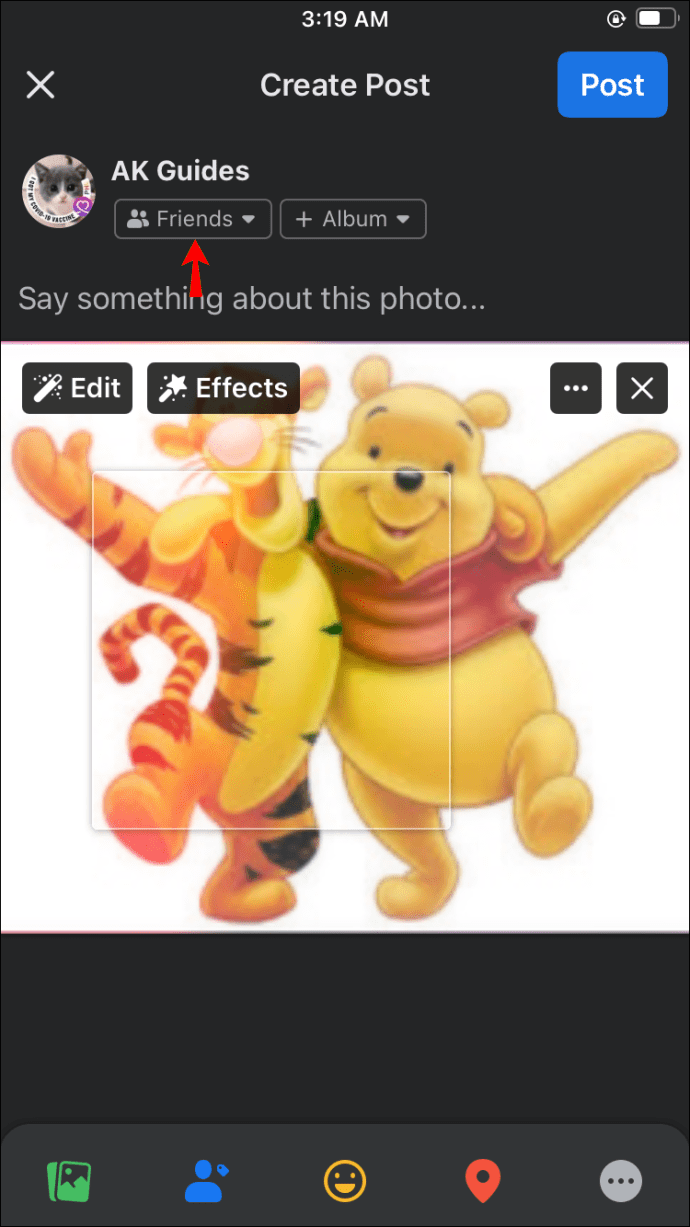
- Виберіть «Опублікувати», і зображення вашого профілю має бути оновлено.
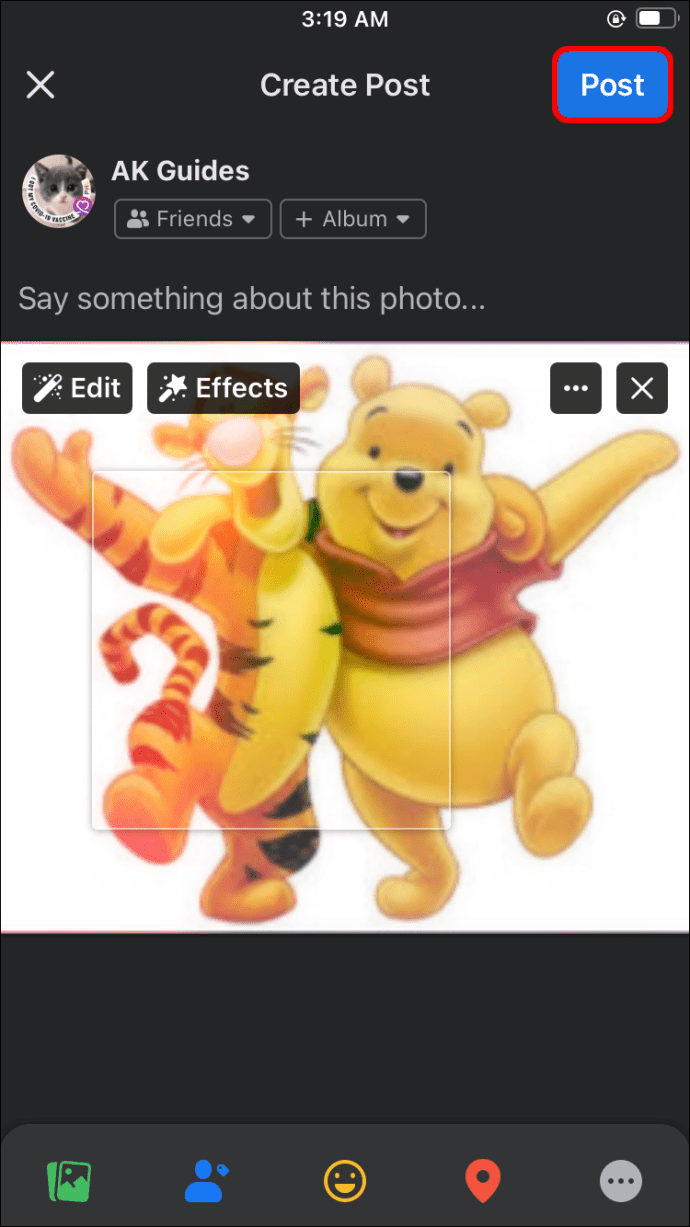
- Запустіть Messenger, щоб переглянути своє нове зображення профілю.
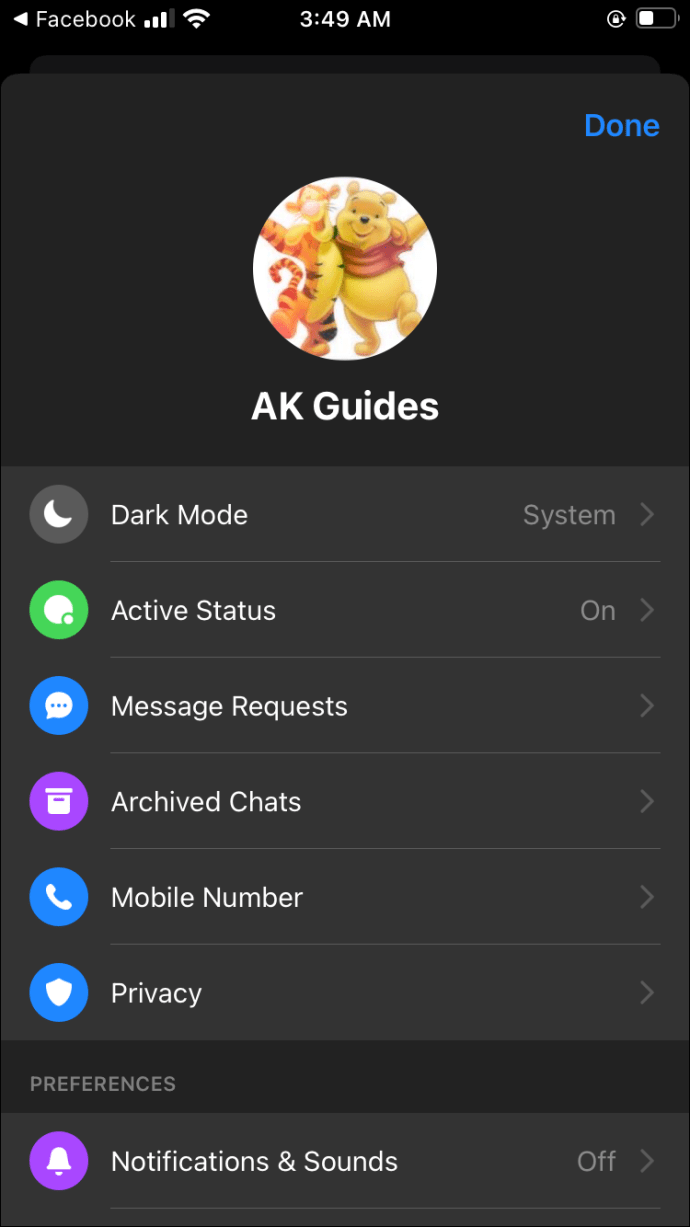
Як змінити зображення профілю Messenger на пристрої Android
Зміна зображення профілю Messenger на Android також не повинно створювати труднощів. Вимоги залишаються незмінними: вам потрібен офіційний додаток Facebook і активний обліковий запис.
Якщо ви виконуєте обидві умови, ви можете перейти до оновлення зображення профілю:
- Відкрийте свою програму Facebook.
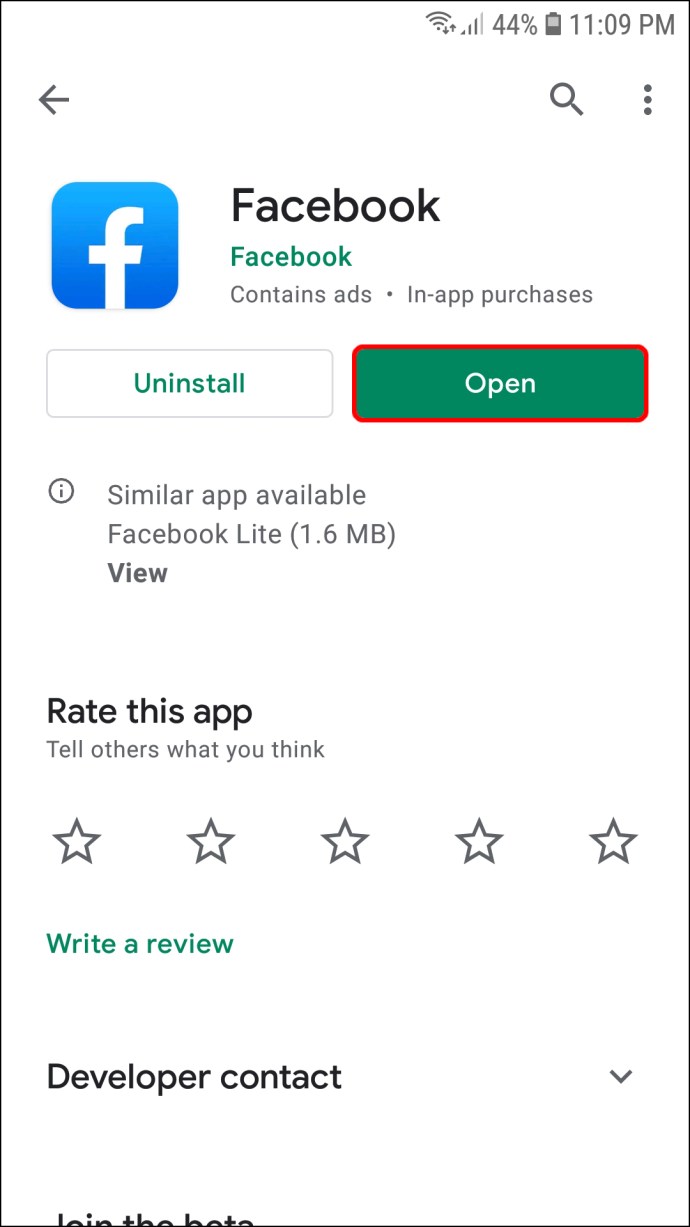
- Перейдіть до поля «Що у вас на увазі (ім’я)» і торкніться свого зображення профілю, щоб отримати доступ до свого профілю. Крім того, ви можете натиснути символ меню, який відображається у вигляді трьох горизонтальних смуг у правій частині дисплея, і вибрати свій ідентифікатор.
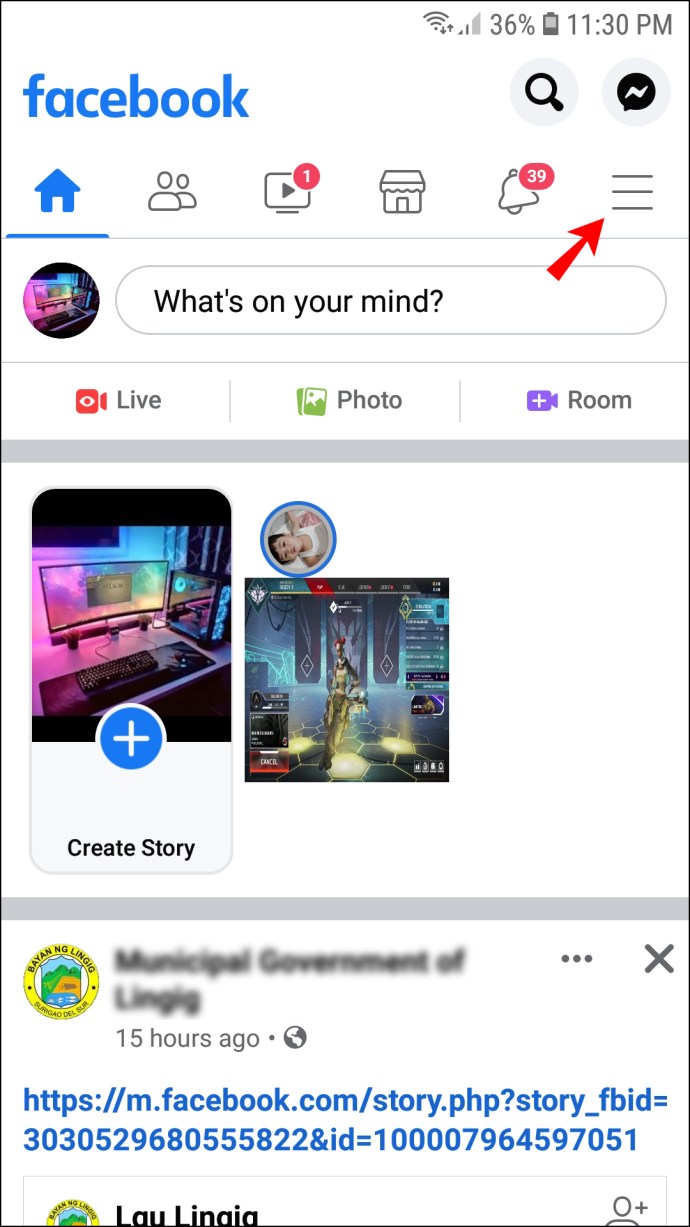
- Натисніть своє посвідчення особи.
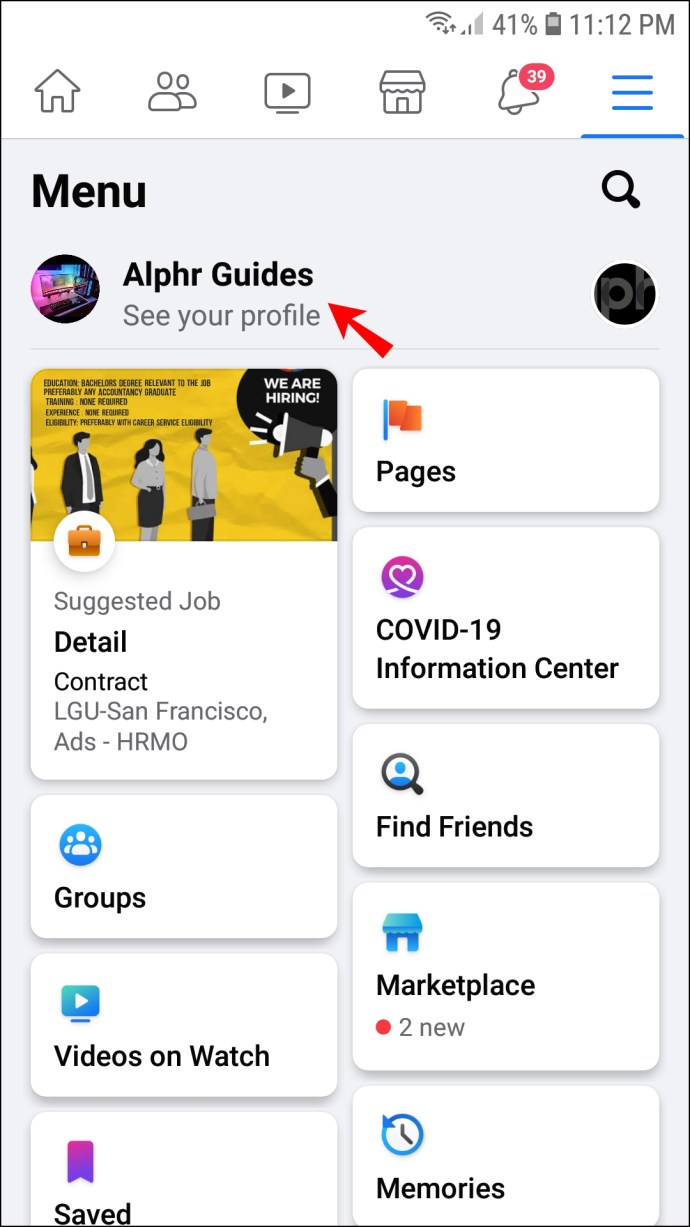
- Торкніться зображення профілю, щоб отримати доступ до кількох налаштувань зображення.
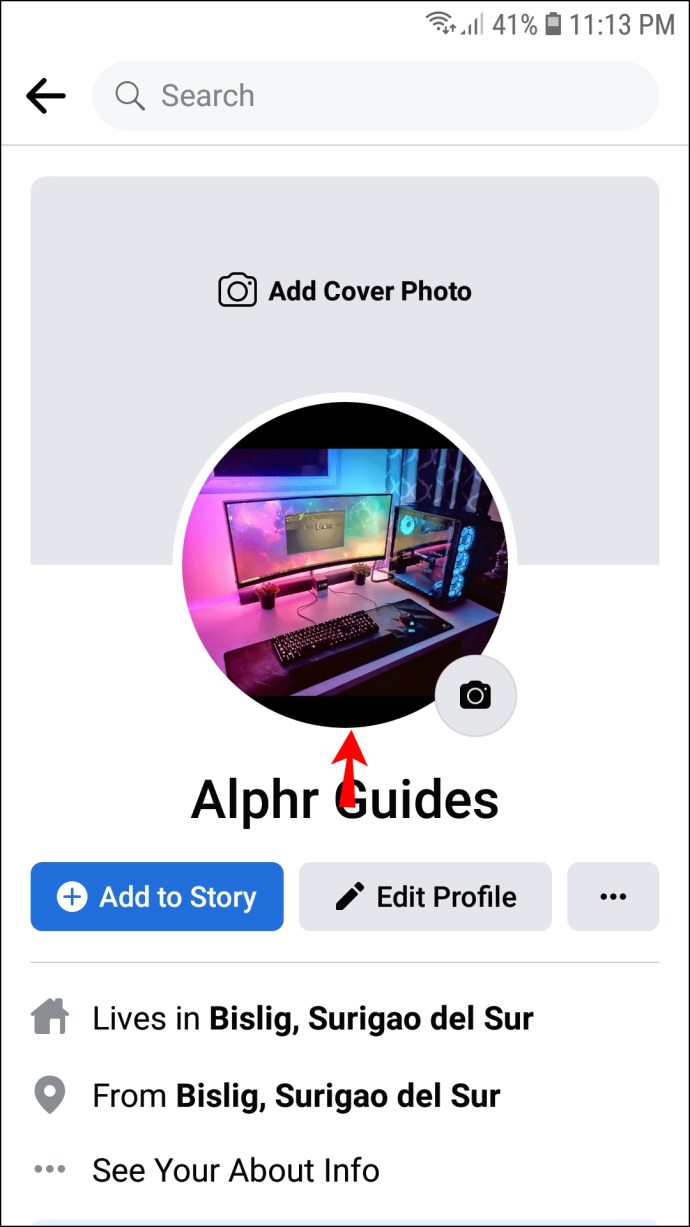
- Щоб змінити зображення на зображення з галереї, вам потрібно буде натиснути «Вибрати зображення профілю».
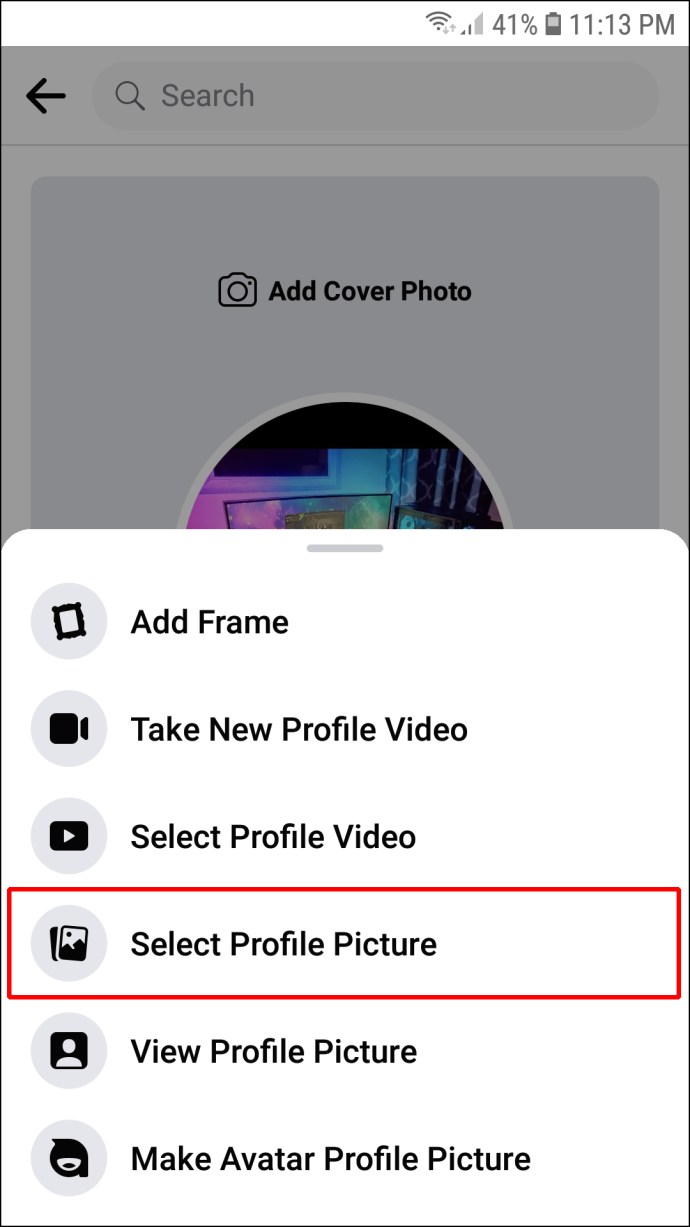
- Виберіть фотографію з галереї. Ви також можете налаштувати зображення в цьому меню. Ваші можливості включають додавання рамок, створення зображень профілю аватара, вибір відео профілю та додавання дизайнів.
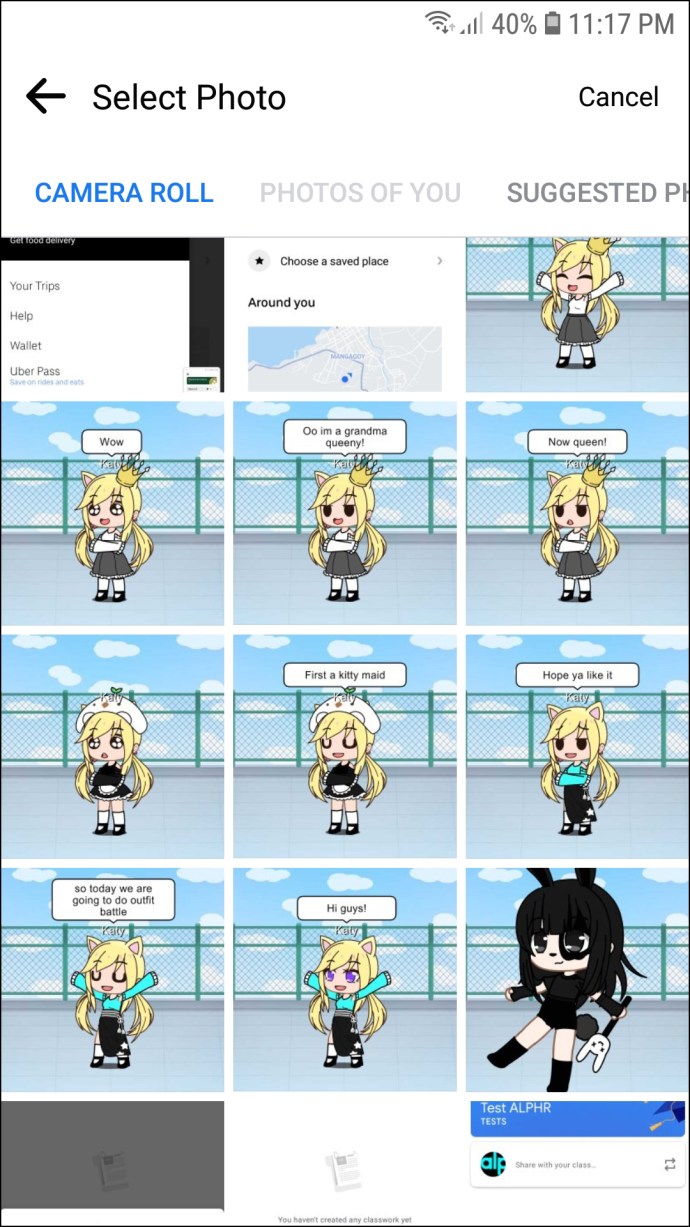
- Вибравши зображення, ви зможете його редагувати. Процес однаковий для користувачів Android і iOS.
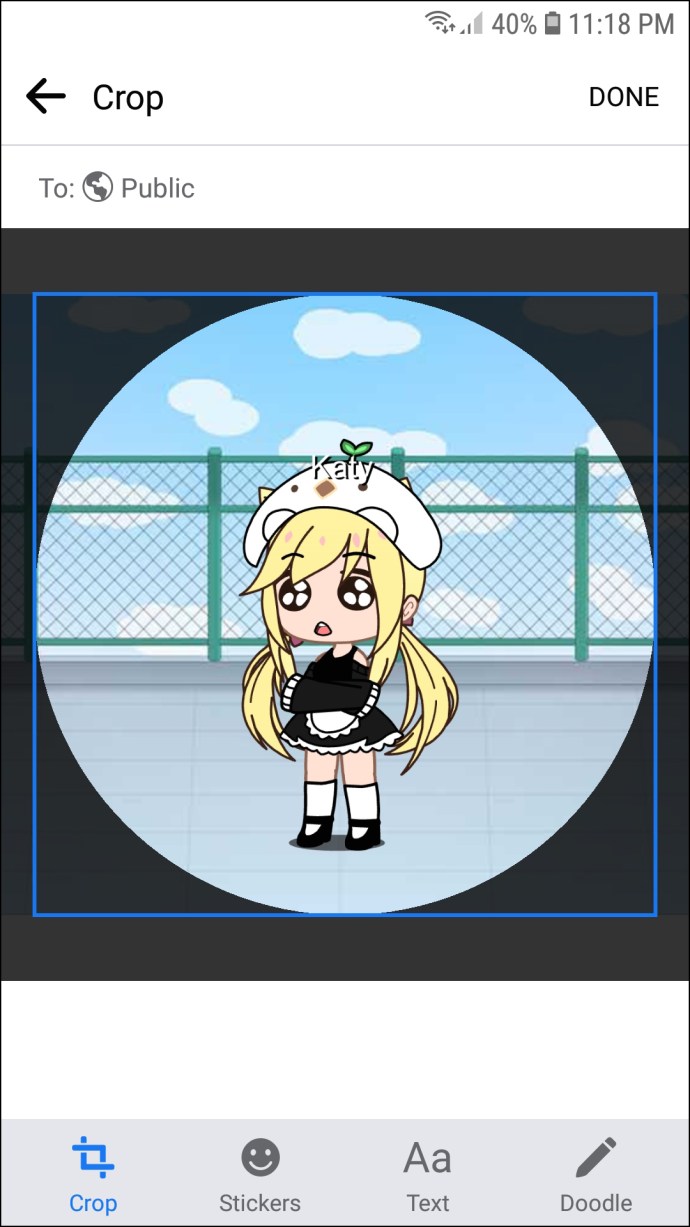
- Коли ви задоволені своїми змінами, виберіть «Готово».
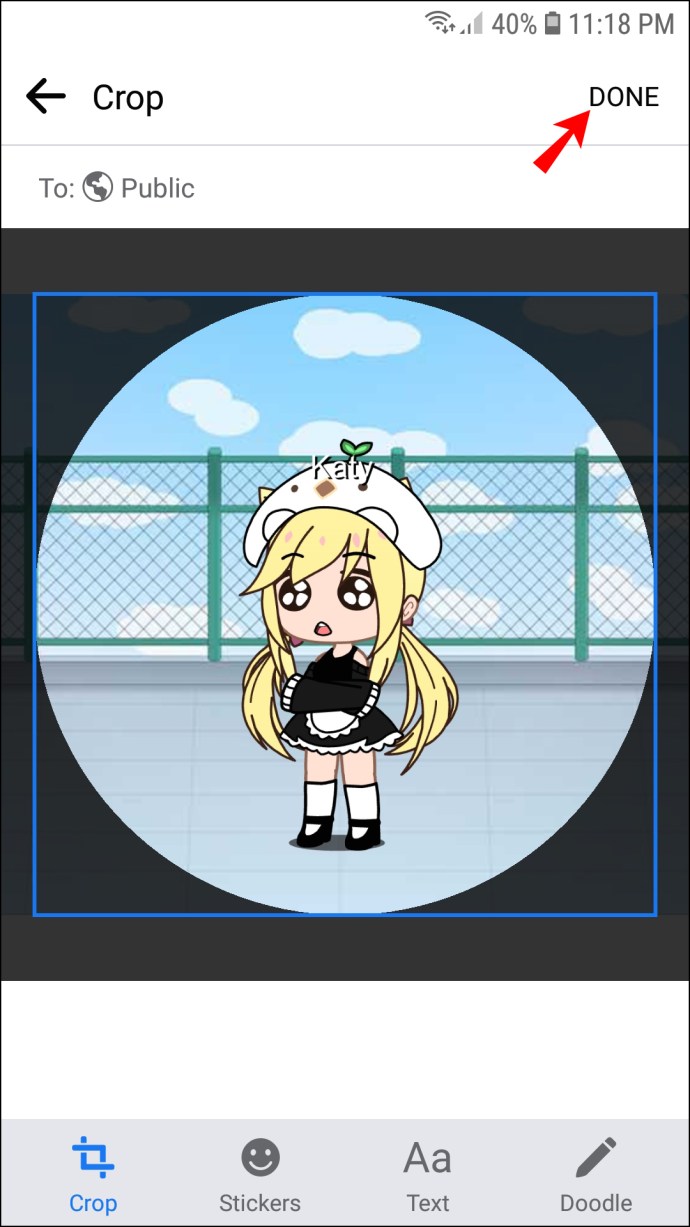
Зображення вашого профілю Messenger тепер має бути оновлено. Але іноді програма може не відображати ваше нове зображення. Є просте рішення цієї проблеми:
- Перейдіть на головний екран і перейдіть до розділу «Налаштування».
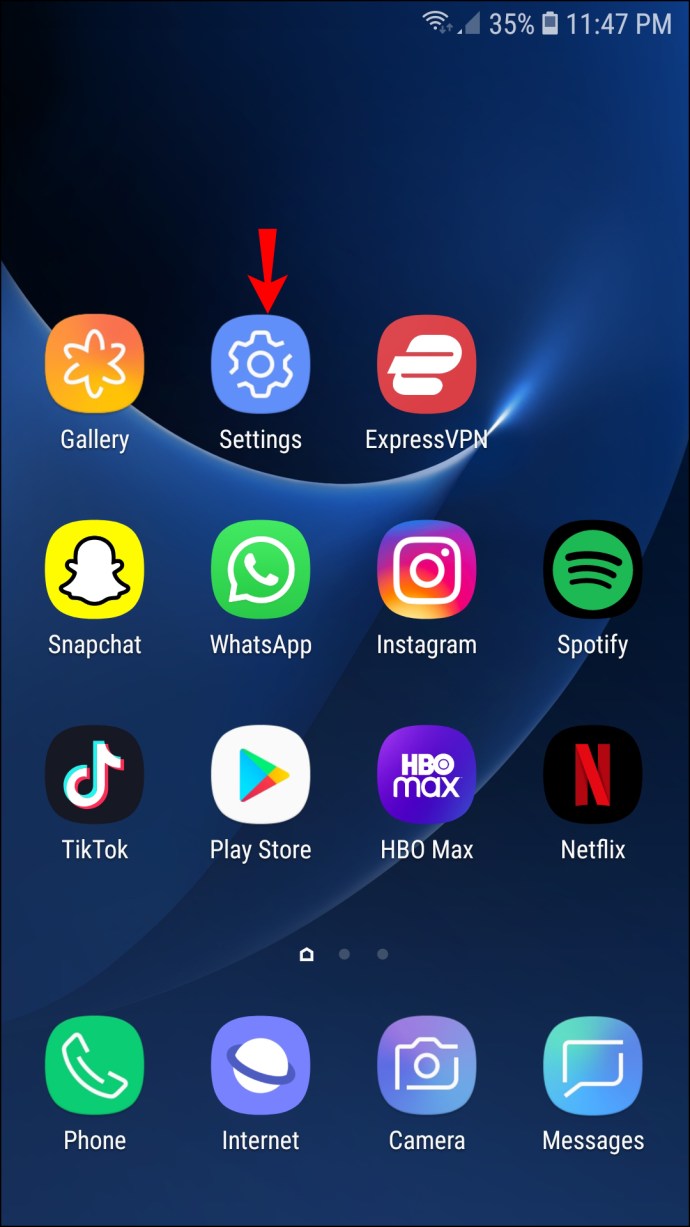
- Прокрутіть вниз і торкніться вікна «Програми».
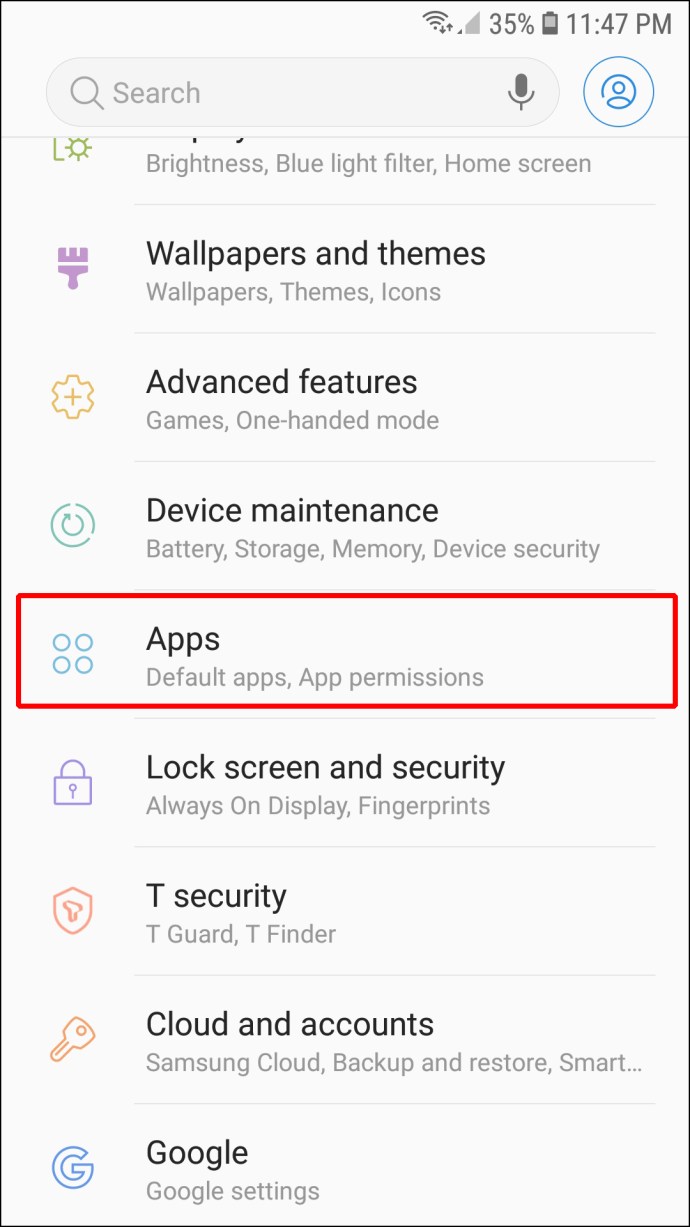
- Знайдіть програму Messenger і натисніть її.
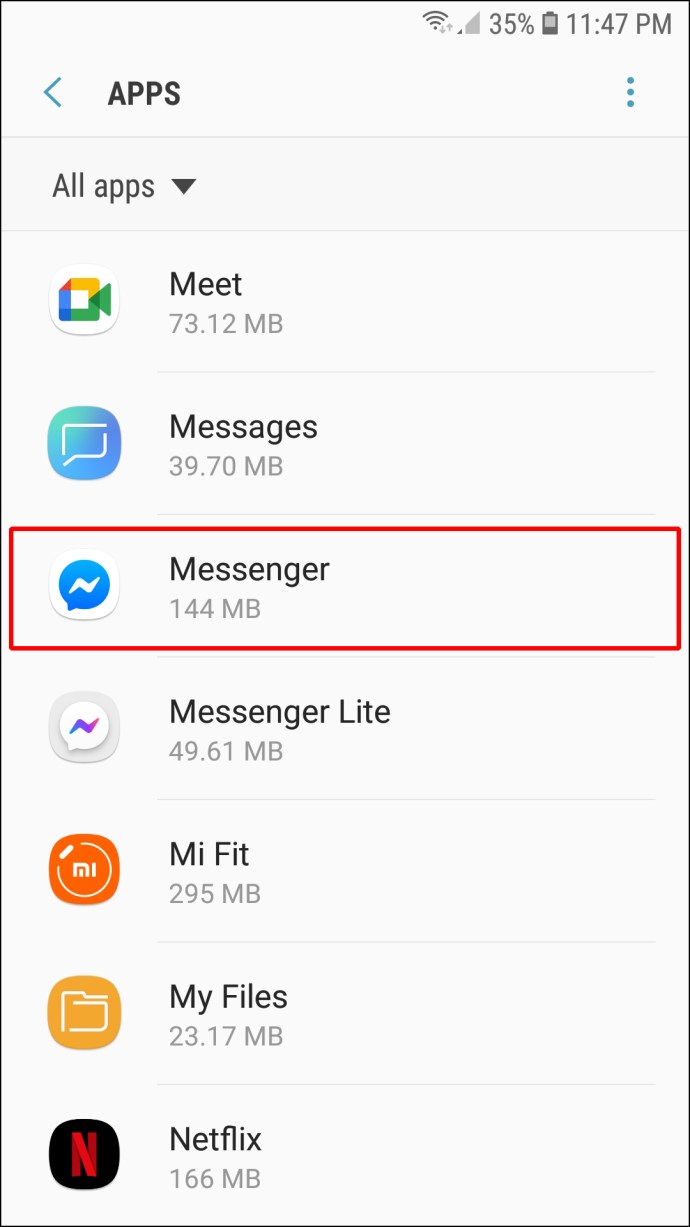
- Виберіть опцію «Зберігання».
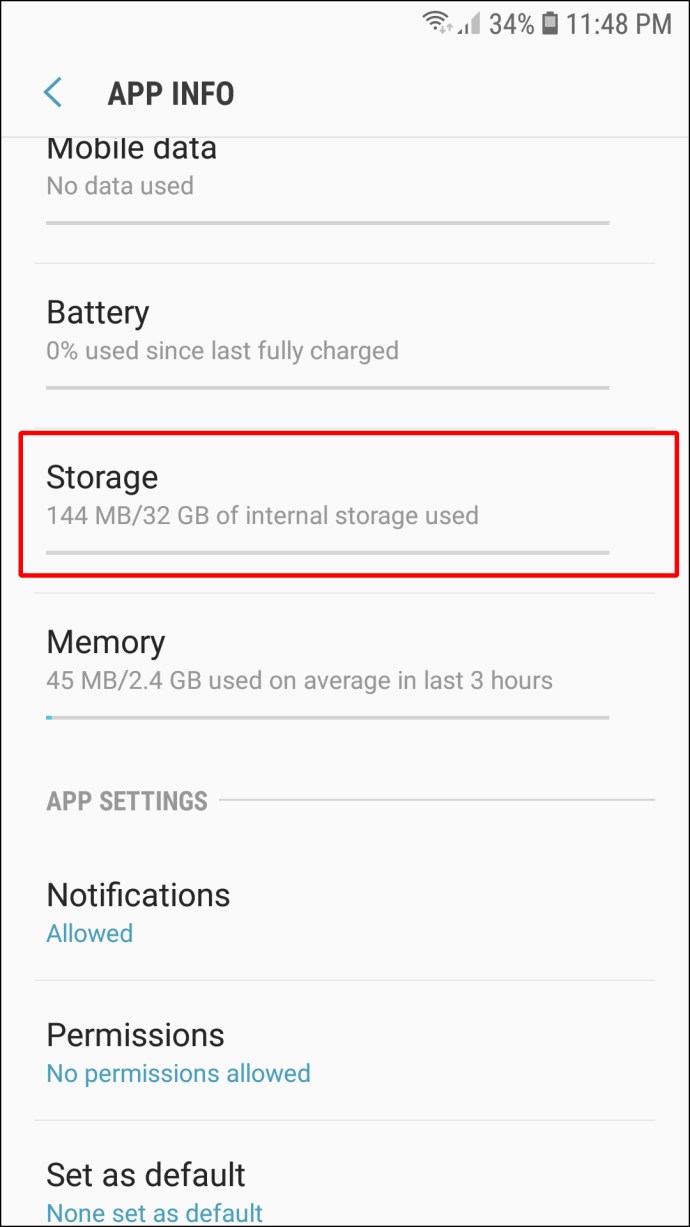
- Торкніться «Очистити кеш» і «Очистити дані».
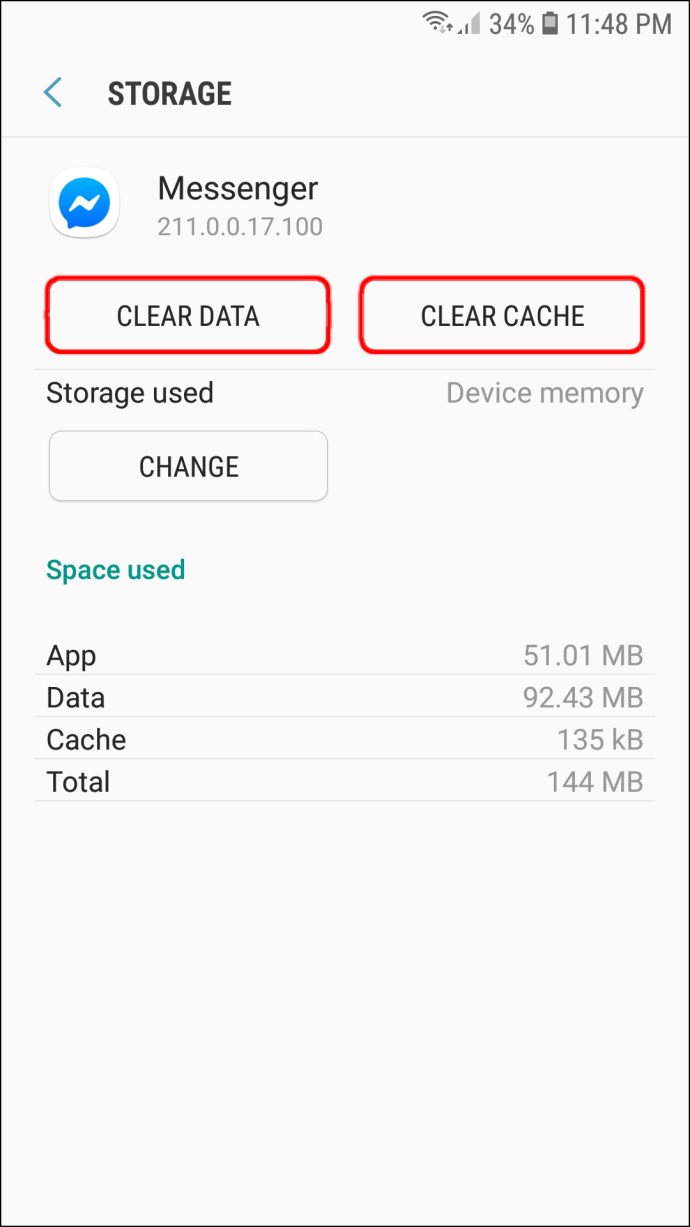
- Відкрийте Messenger і перевірте, чи не було змінено зображення вашого профілю.
Якщо рішення не допомагає, ви можете спробувати наступні методи:
- Перезавантаження пристрою – це може бути банальним рішенням, але воно значною мірою вирішує багато проблем з вашими програмами. Перезавантаження телефону може допомогти.
- Видалення нещодавно встановлених програм сторонніх розробників – завантаження певних програм може перешкоджати роботі інших програм на вашому пристрої та призвести до їх несправності. Якщо ви нещодавно встановили програму стороннього розробника, видаліть її, і це може дозволити Messenger завантажити ваше нове зображення профілю.
- Скидання смартфона до заводських налаштувань. В крайньому випадку, скиньте заводські налаштування пристрою. Це відновить ваше програмне забезпечення до початкової версії, але це може дозволити Messenger змінити зображення вашого профілю.
Як змінити зображення профілю Messenger на ПК
Якщо ви вважаєте екран вашого Android або iPhone занадто малим, щоб оновити зображення профілю Messenger, ви можете використовувати свій ПК. Для цього вам потрібно використовувати свій браузер:
- Запустіть браузер і перейдіть на веб-сайт Facebook.
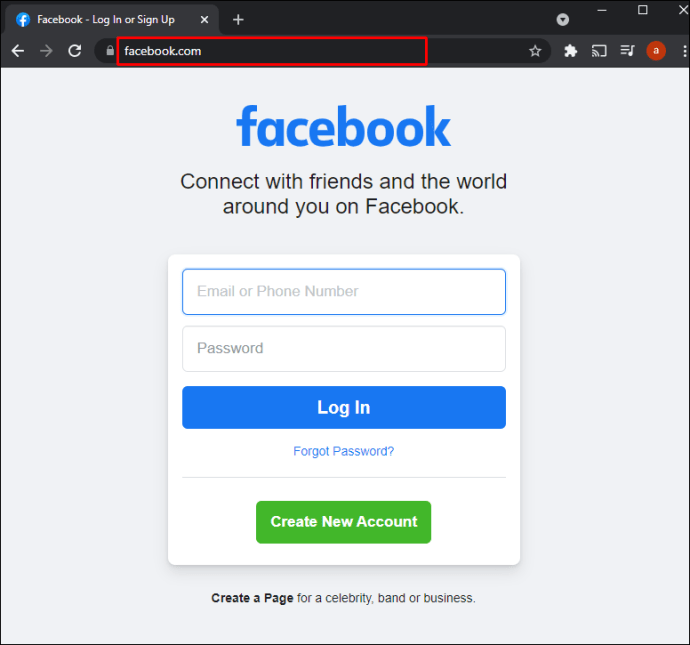
- Введіть свої облікові дані для входу.
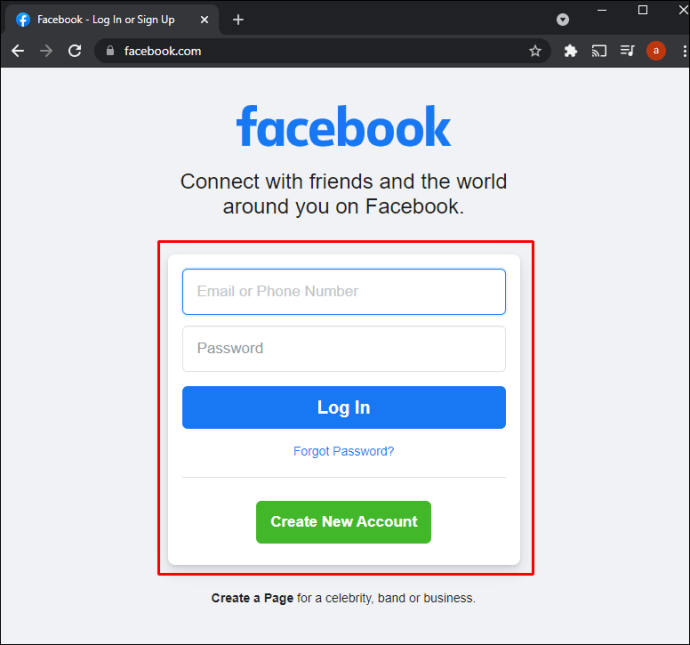
- Перейдіть до верхньої панелі та натисніть назву свого профілю. Тепер ви отримаєте доступ до сторінки свого профілю.
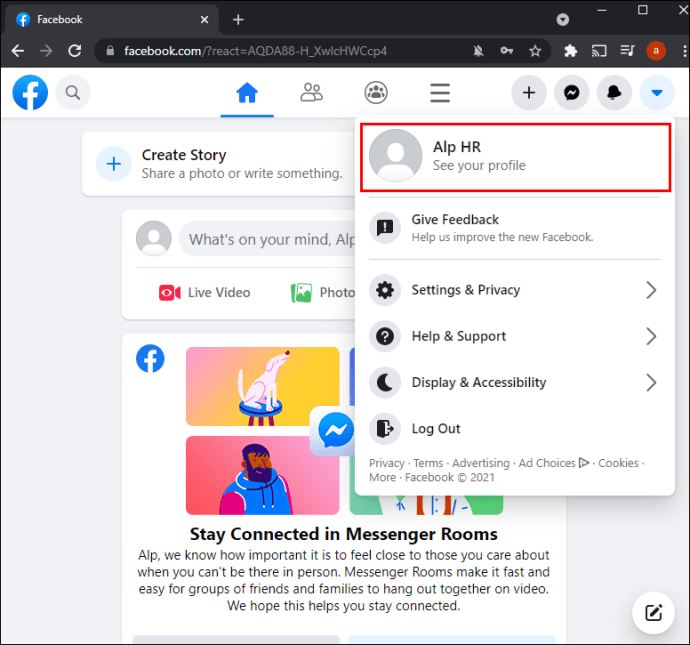
- Наведіть курсор миші на зображення профілю, щоб відкрити опцію «Оновити зображення профілю». Натисніть його, і ви побачите вікно з кількома налаштуваннями.
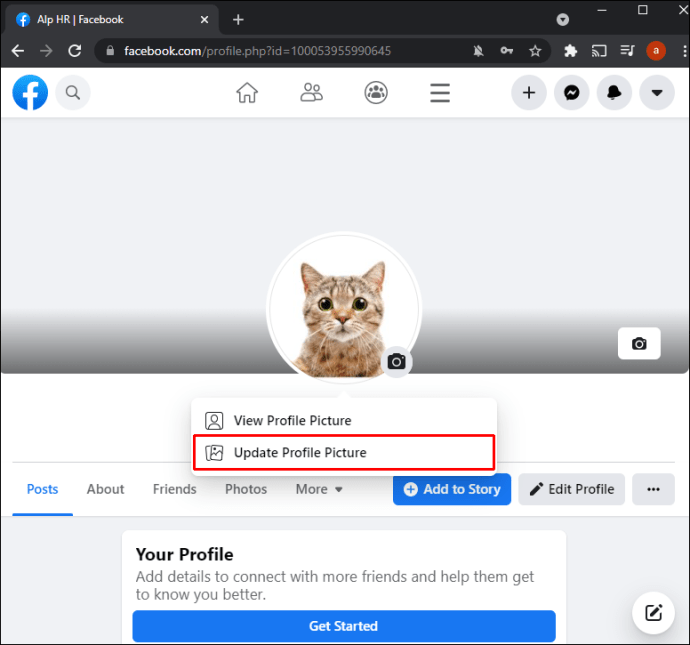
- Виберіть «Завантажити фото», якщо ви хочете використовувати зображення, збережене на вашому ПК. Інший варіант – прокрутити вниз і вибрати зображення, яке ви вже завантажили на Facebook.
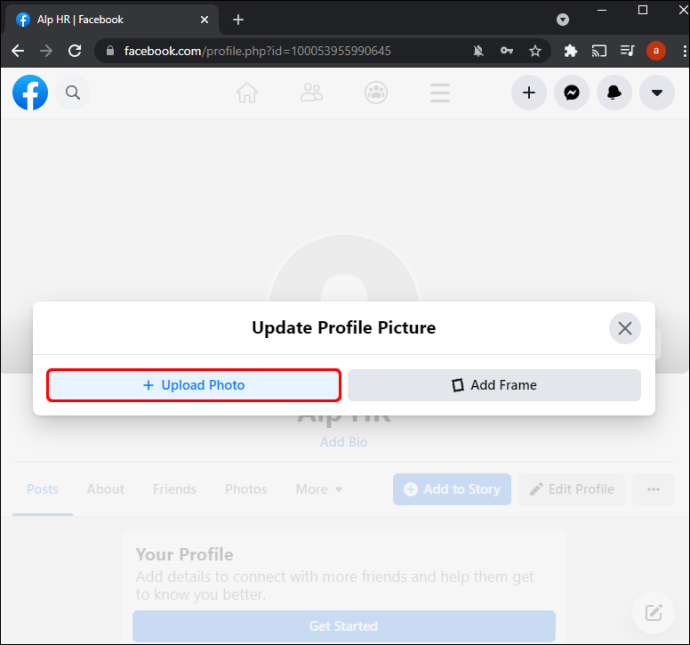
- Знайшовши бажане зображення, натисніть його.
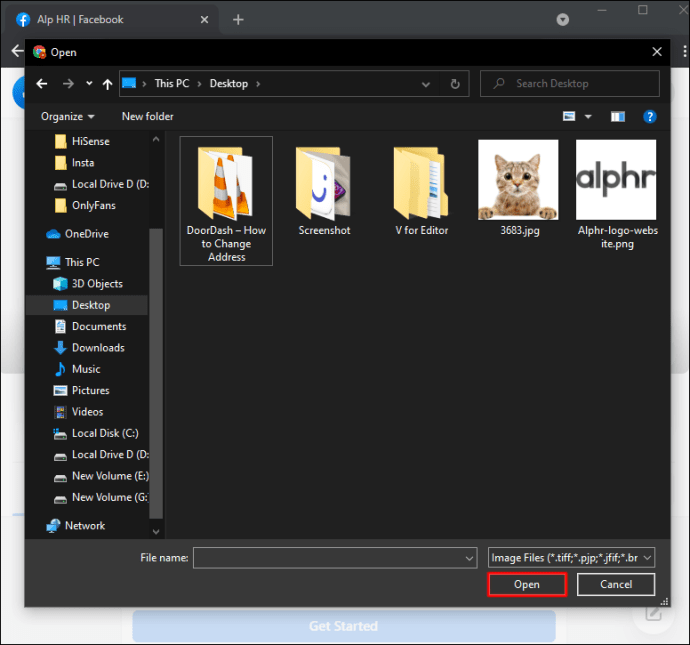
- Почніть перетягувати зображення, щоб налаштувати його. Таким чином, ви зможете змінити положення мініатюр відповідно до ваших уподобань. Крім того, ви можете обрізати, додавати ефекти, редагувати зображення та робити його тимчасовим зображенням профілю Facebook.
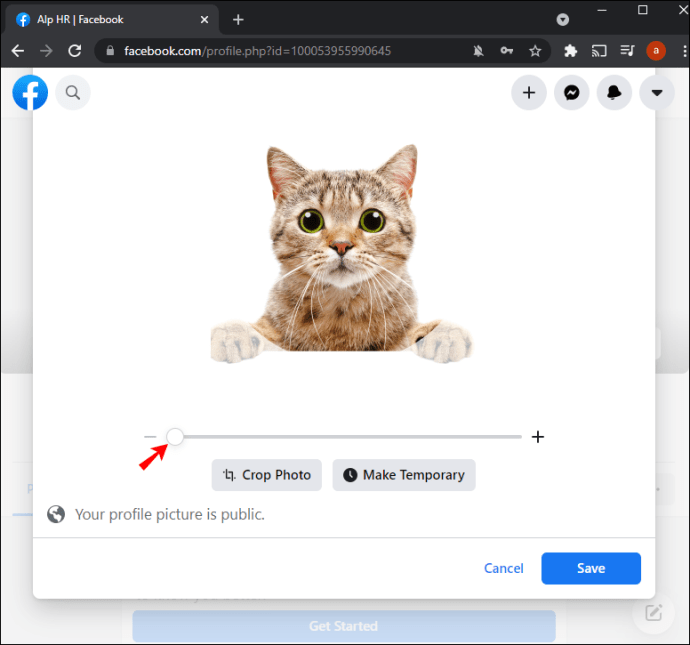
- Після виконання всіх налаштувань натисніть «Зберегти» у нижньому правому розділі цього вікна.
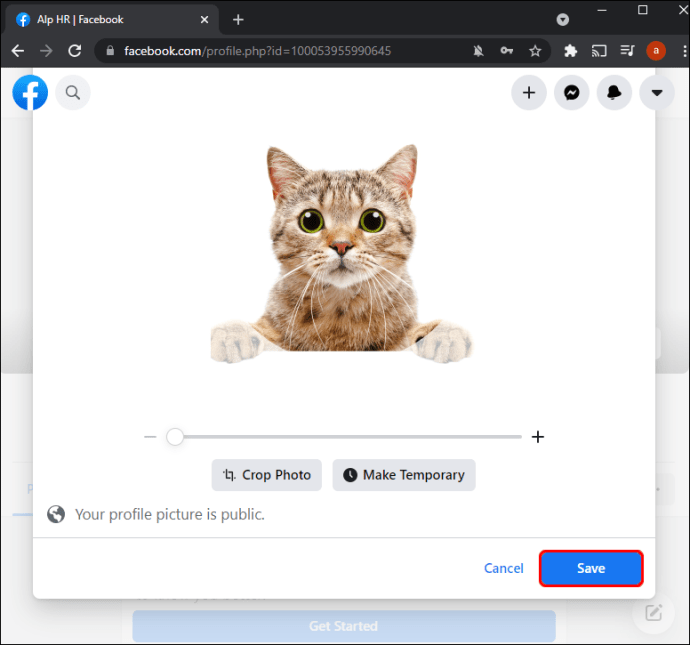
Тепер зображення вашого профілю має бути завантажено у Facebook та Messenger.
Додаткові поширені запитання
Чому я не можу оновити зображення профілю Messenger?
Можуть бути різні причини, чому ви не можете змінити своє зображення профілю Messenger. Наприклад, ви не можете зробити це безпосередньо через додаток, оскільки Facebook вимкнув цю функцію в останній версії. Це можна зробити лише в старих версіях програм.
Але ви можете налаштувати лише певні налаштування в Messenger, наприклад налаштування доставки, конфіденційність, сповіщення та звук, а також контакти телефону. Щоб редагувати свій профіль Messenger (наприклад, інформацію профілю та зображення), вам потрібно буде використовувати свій обліковий запис Facebook.
Чи можете ви мати різні зображення профілю в Messenger?
На жаль, у вашому Месенджері не може бути інше зображення профілю, ніж у Facebook. Вони обидва будуть ідентичними. Основна причина полягає в тому, що Facebook підключений до Messenger, а програми мають спільну базу даних.
Тим не менш, інші програми дозволяють використовувати окреме зображення профілю, навіть якщо їм належить Facebook. WhatsApp – найвідоміший приклад. Платформа має власну базу даних, що дозволяє завантажувати інше зображення профілю.
Покращте гру Messenger
Як і будь-який інший додаток із зображеннями профілю, Messenger не обмежує вас лише одним зображенням. Ви можете змінити його, коли захочете покращити свій профіль і дозволити іншим людям побачити вашу кращу сторону. Єдина проблема полягає в тому, що ви не можете зробити це безпосередньо з програми – вам потрібно буде використовувати свій обліковий запис Facebook. На щастя, процес – це прогулянка парком.
Як часто ви змінюєте своє зображення профілю Messenger? Яку версію програми ви використовуєте? Розкажіть нам у розділі коментарів нижче.